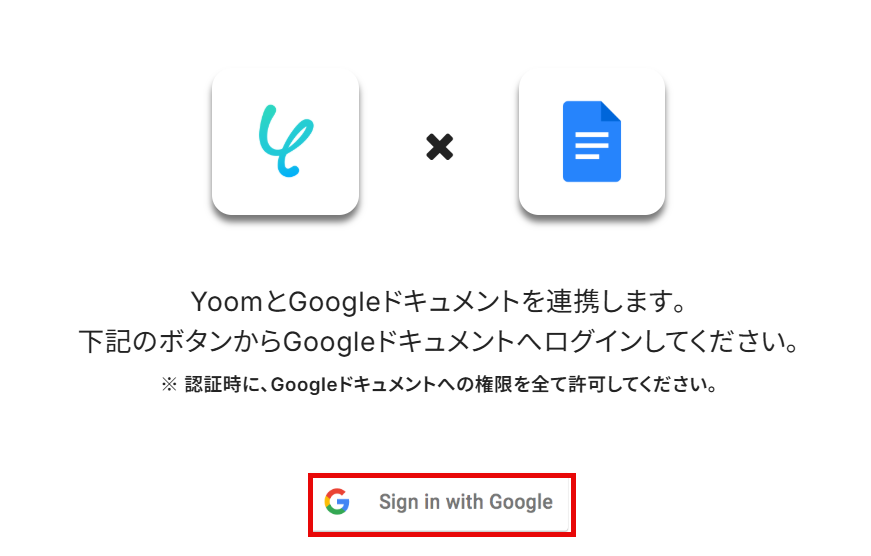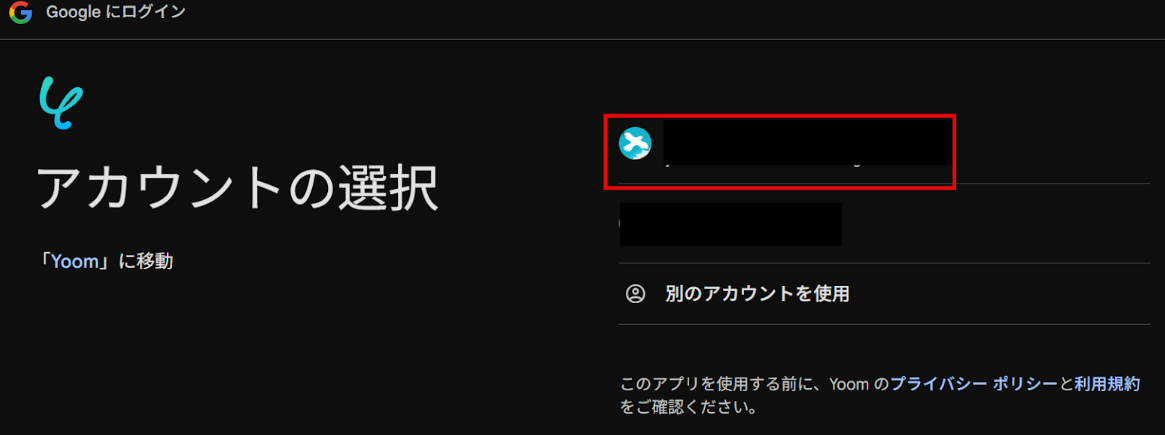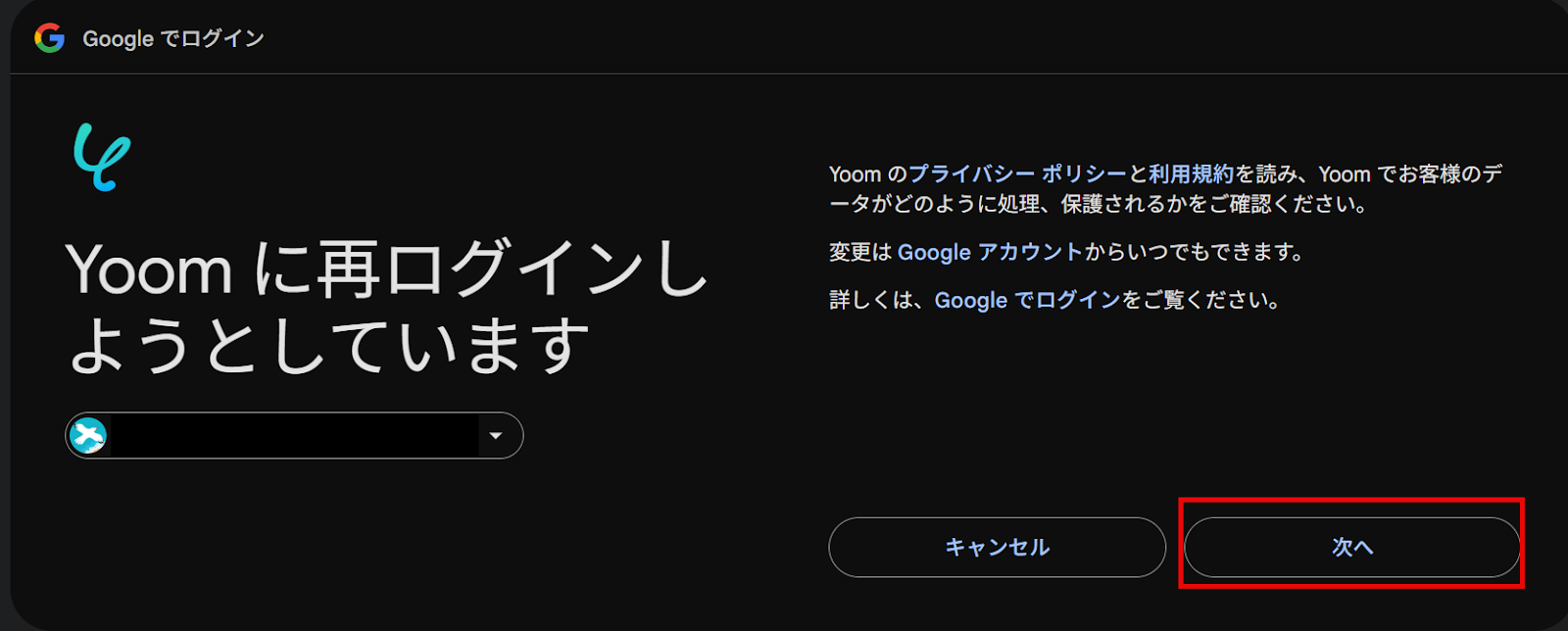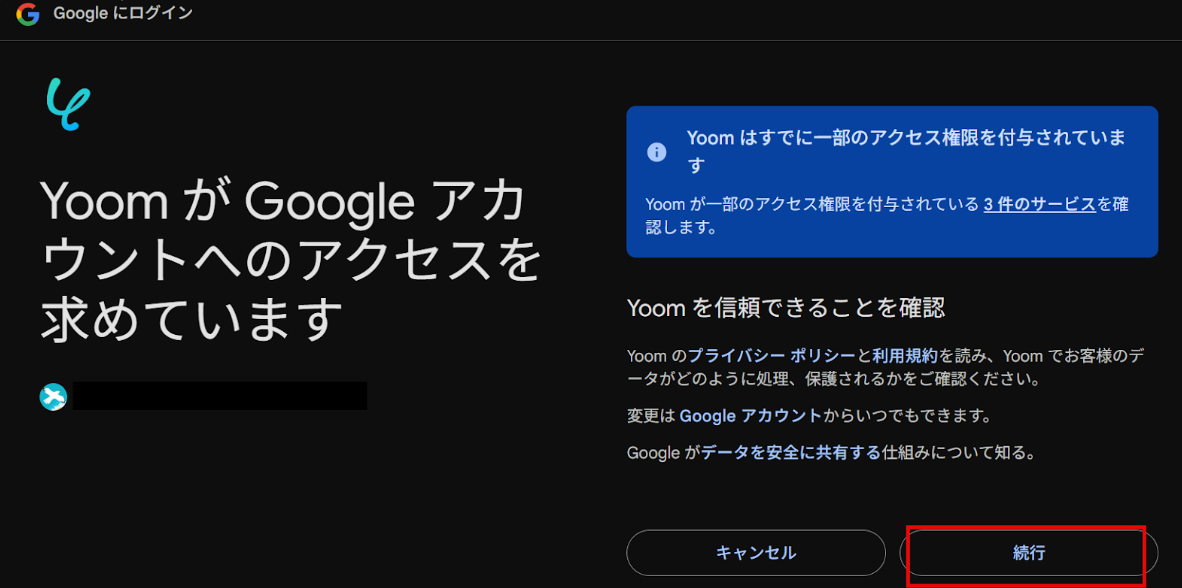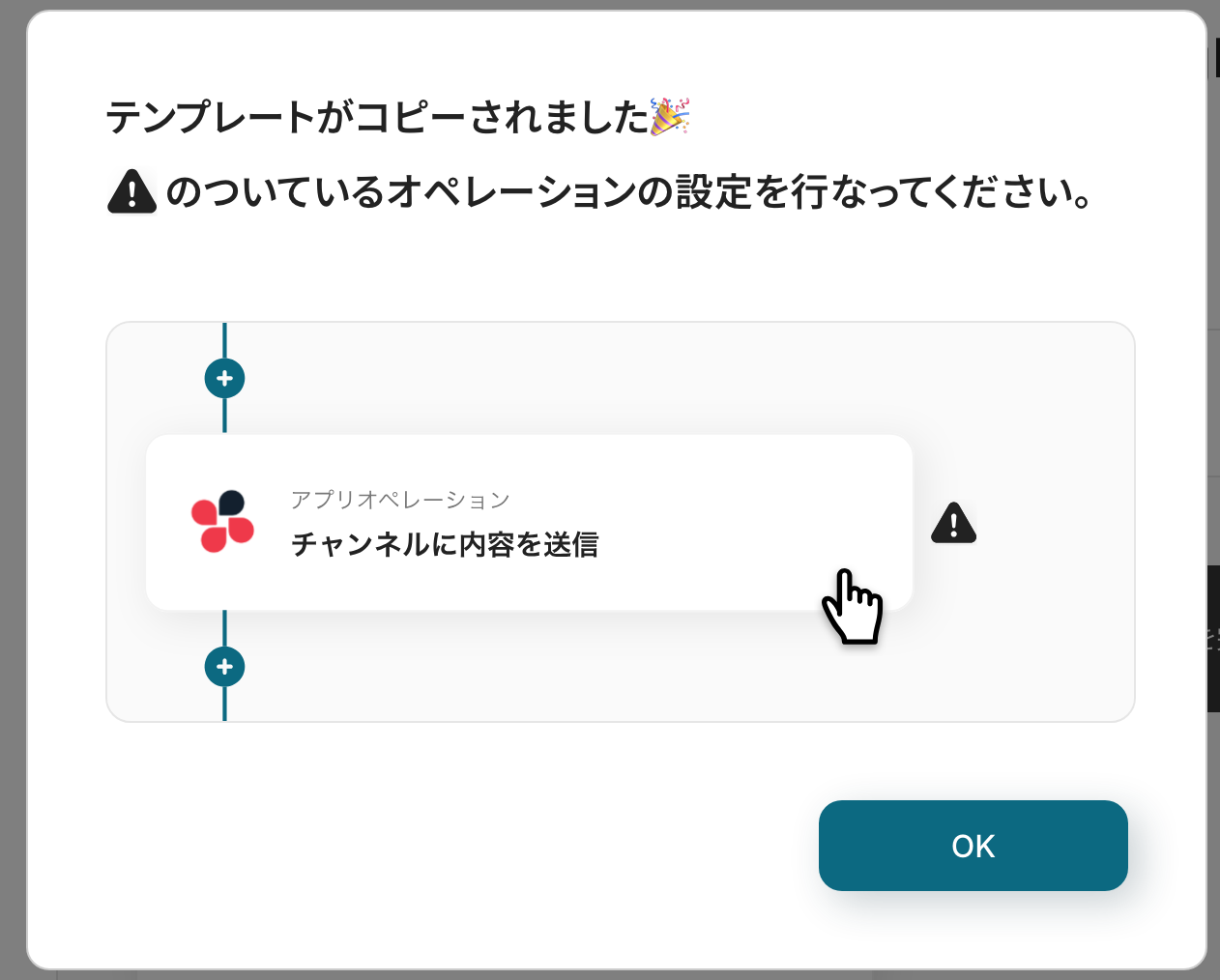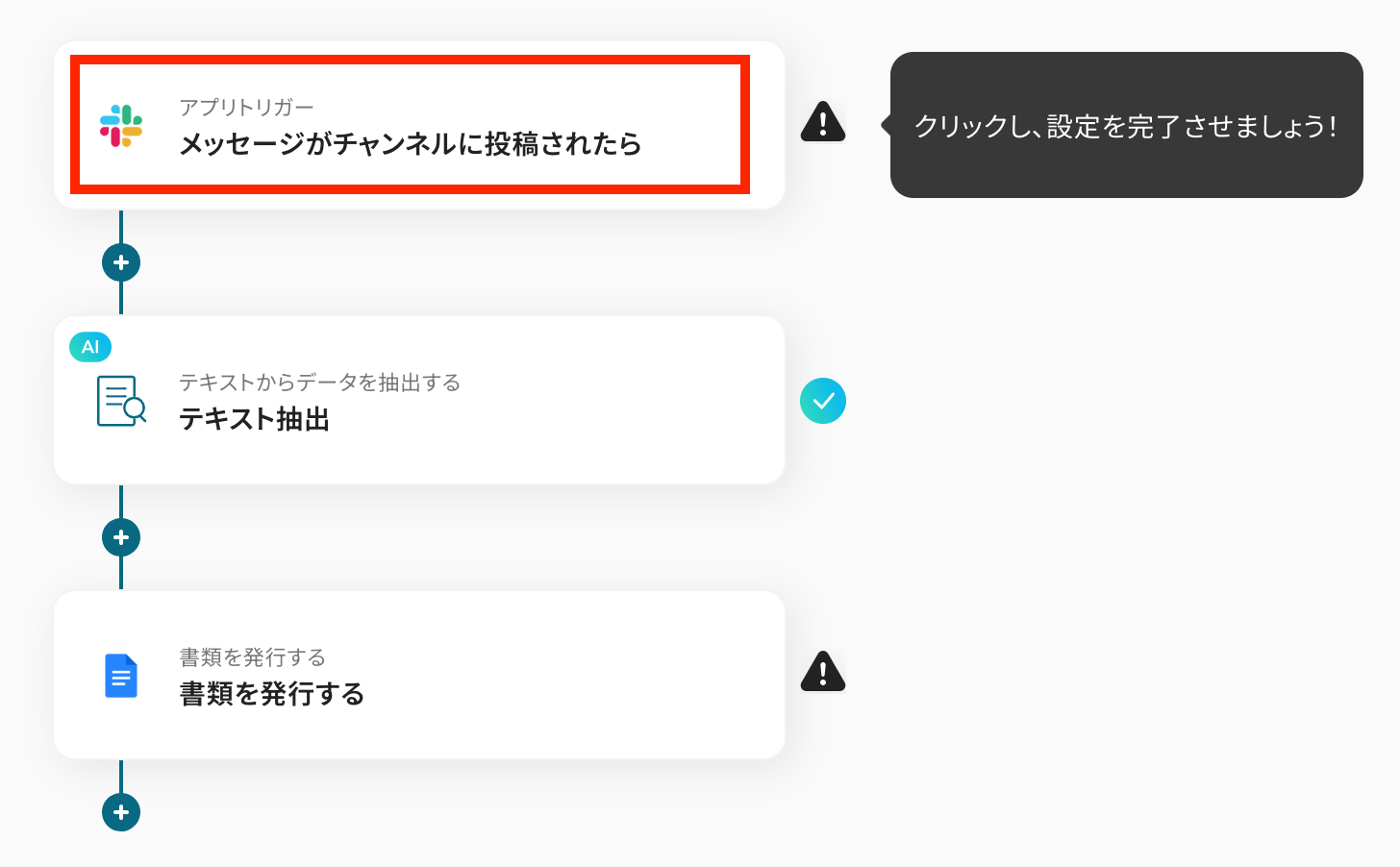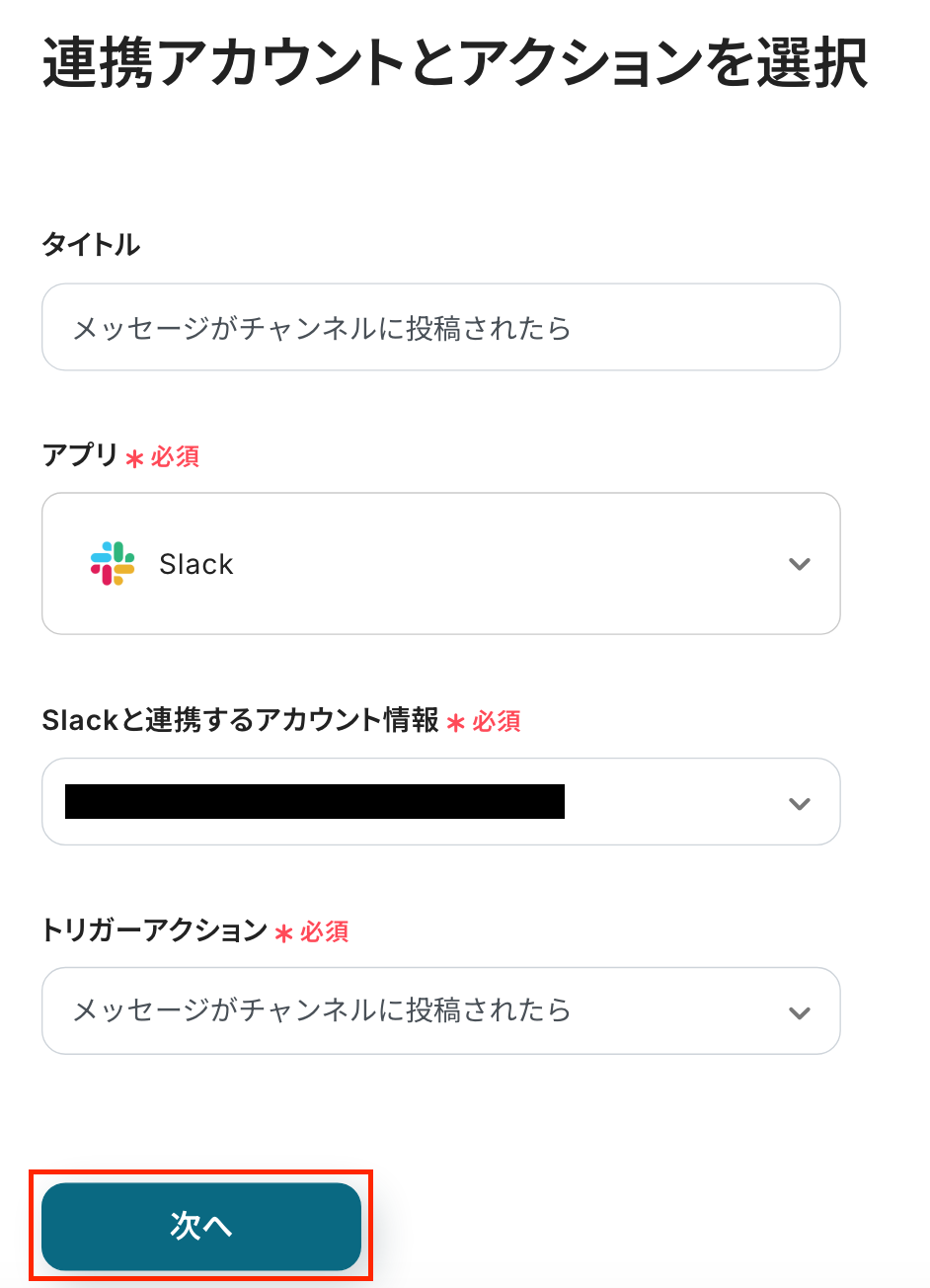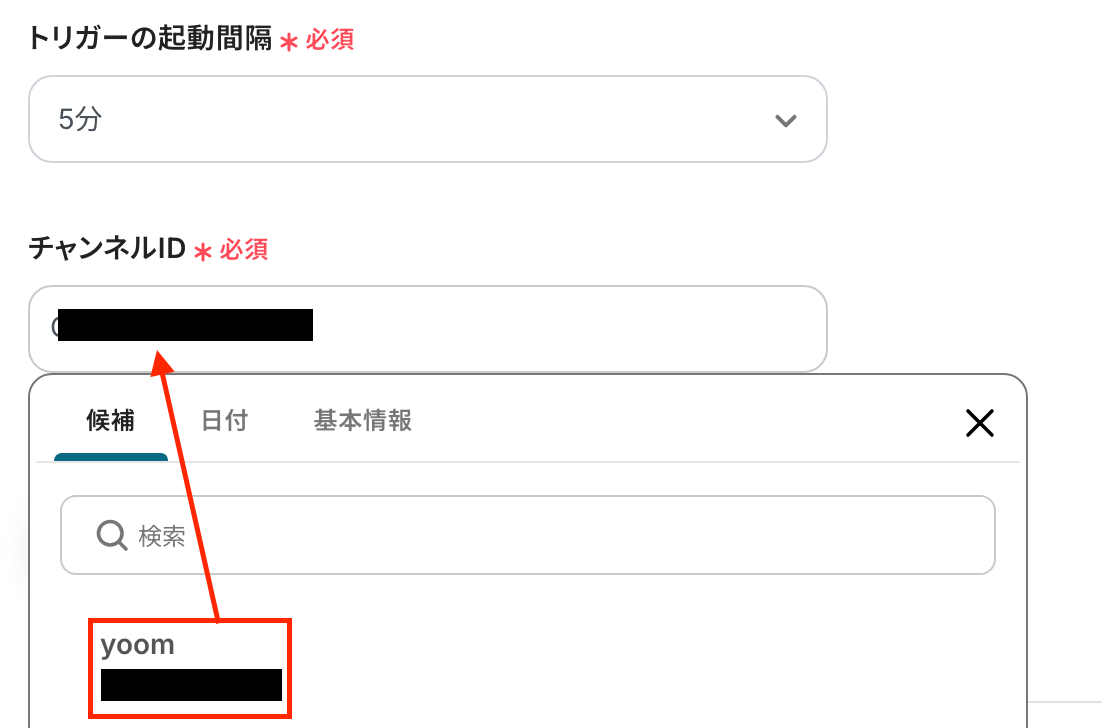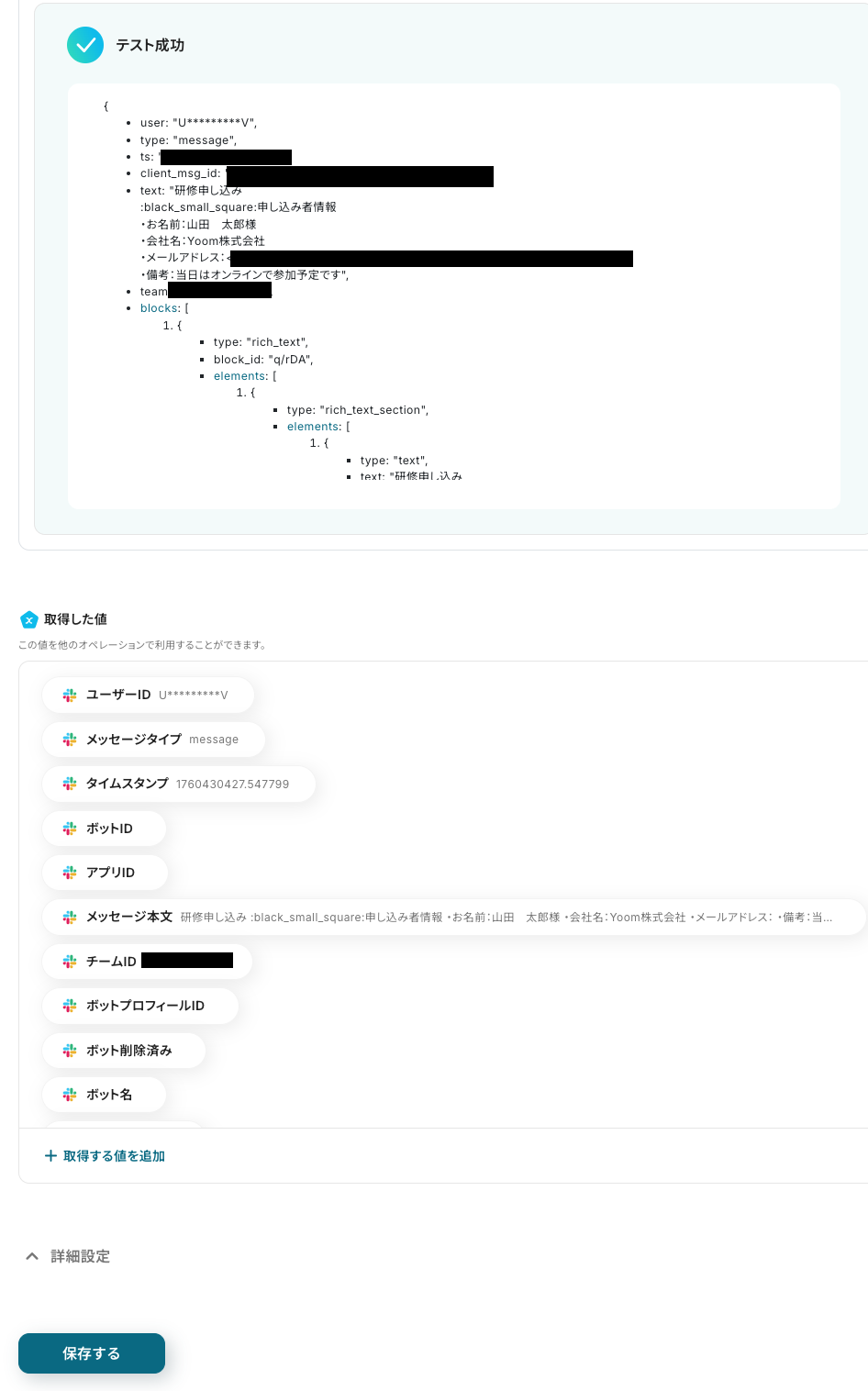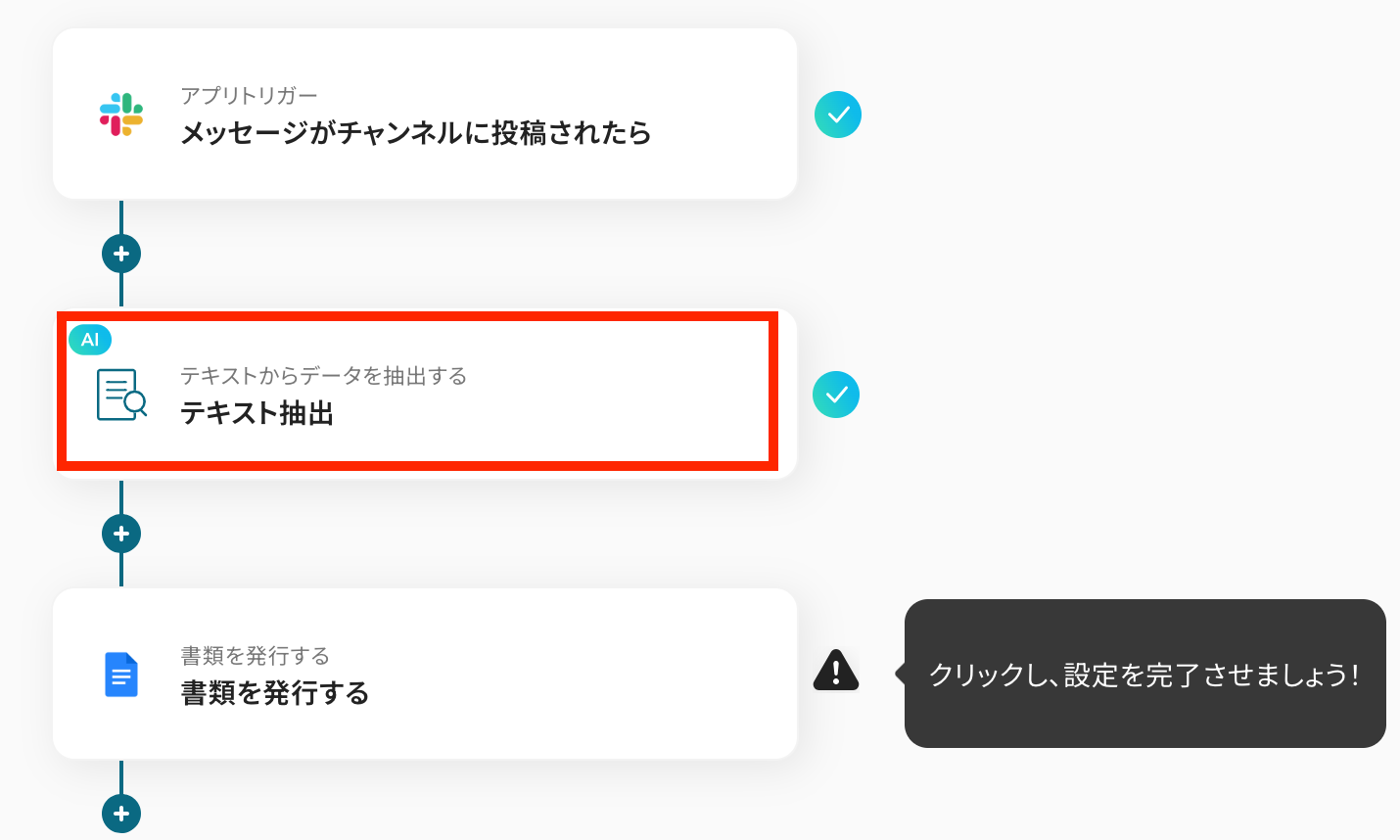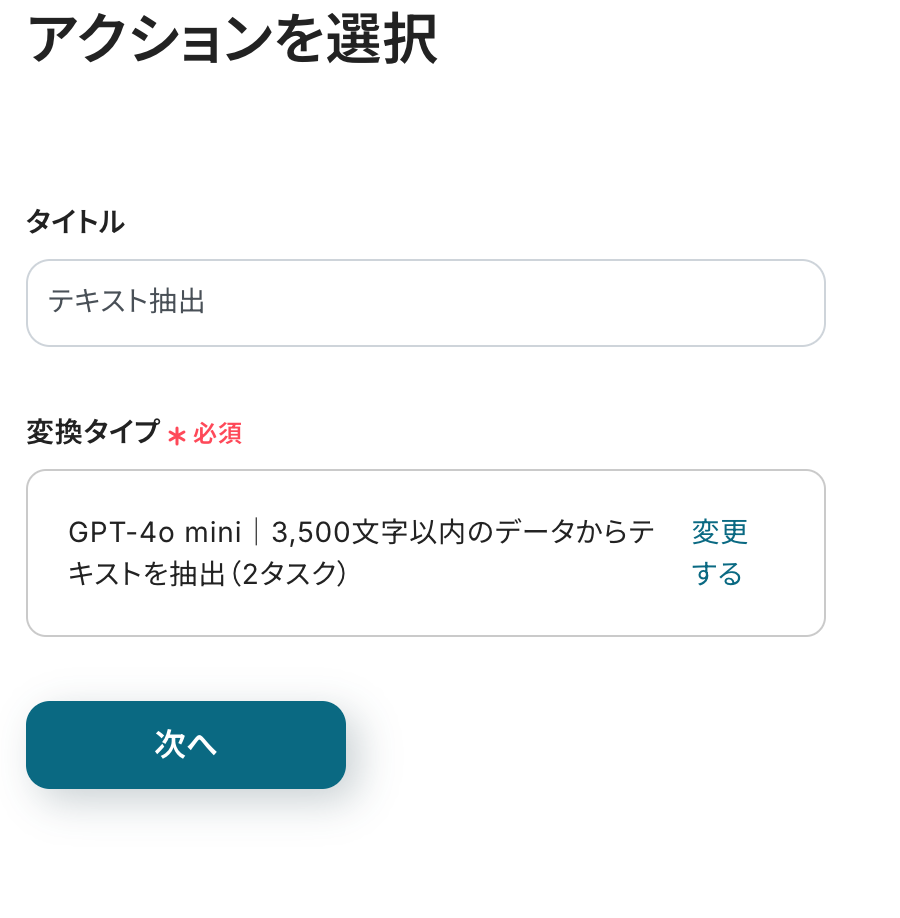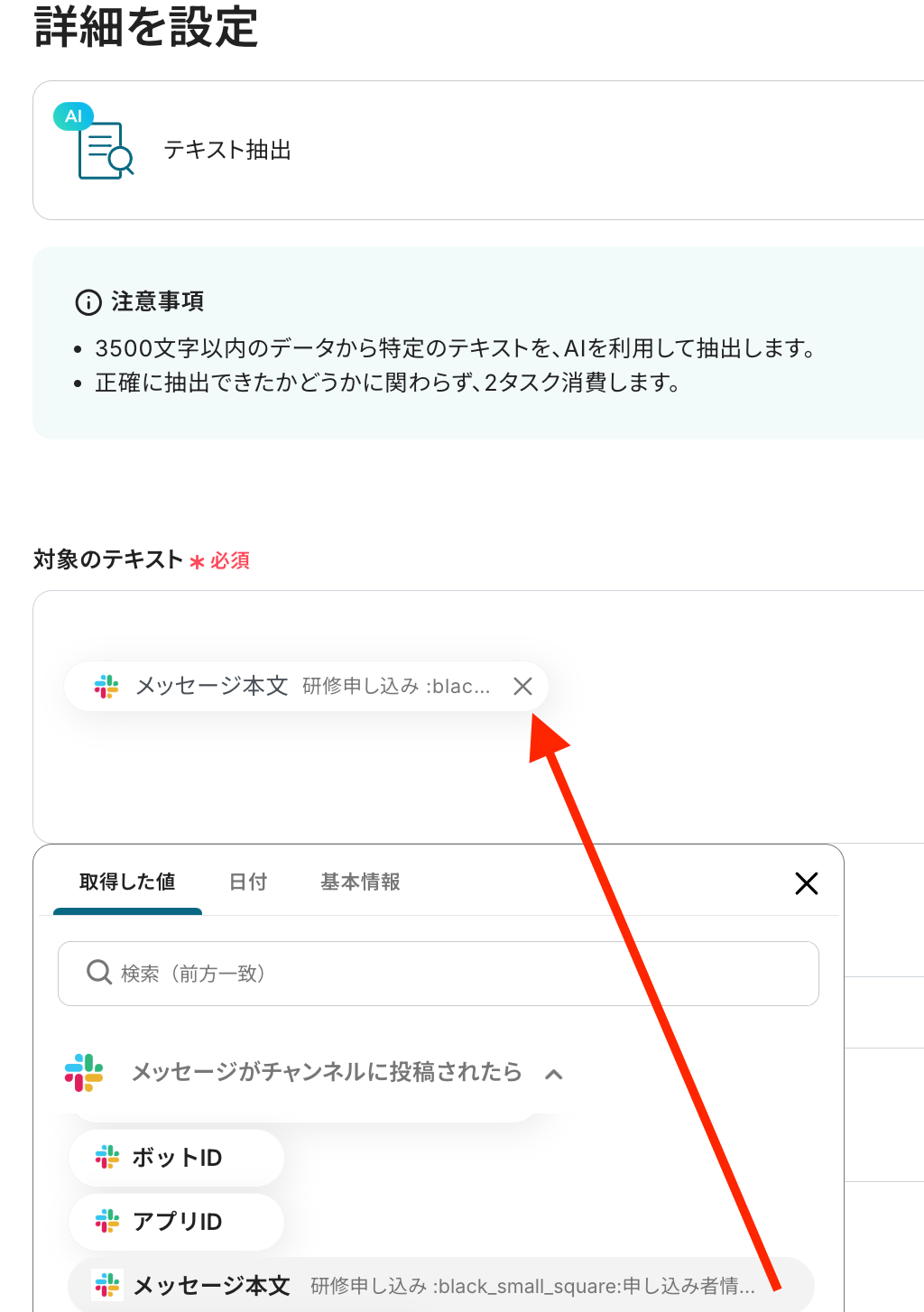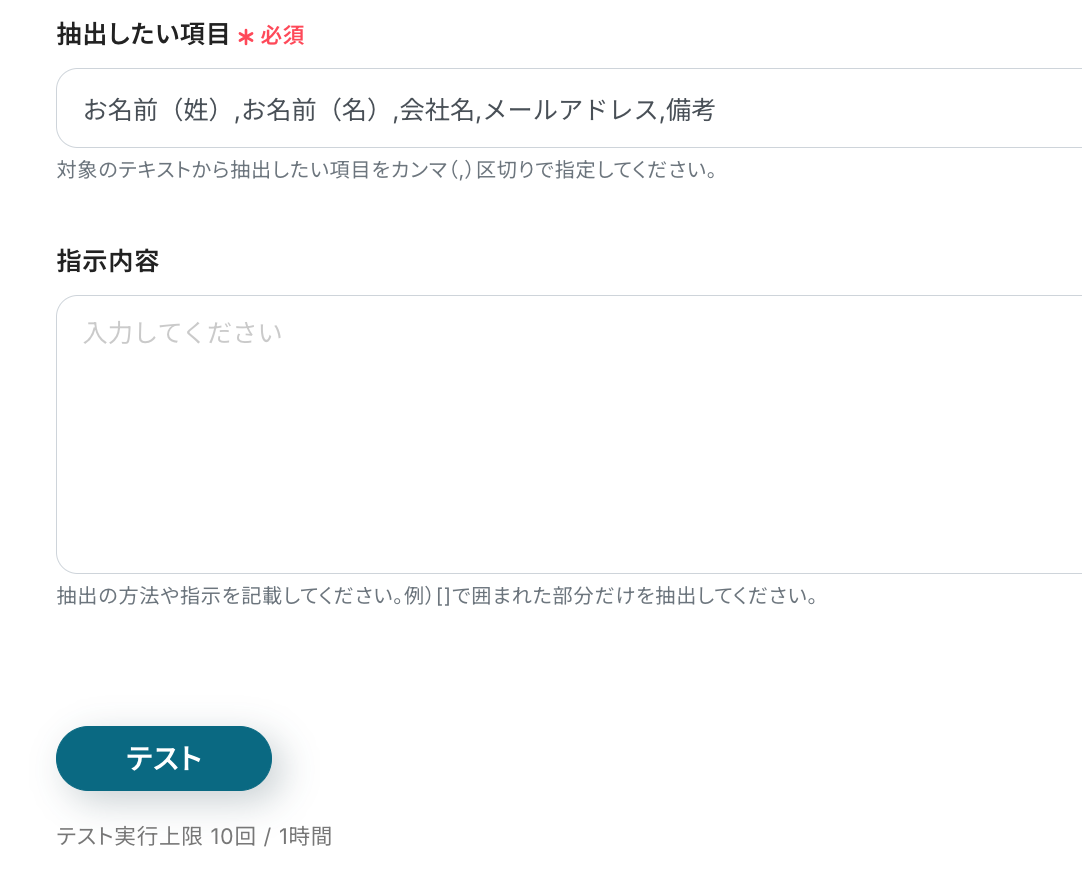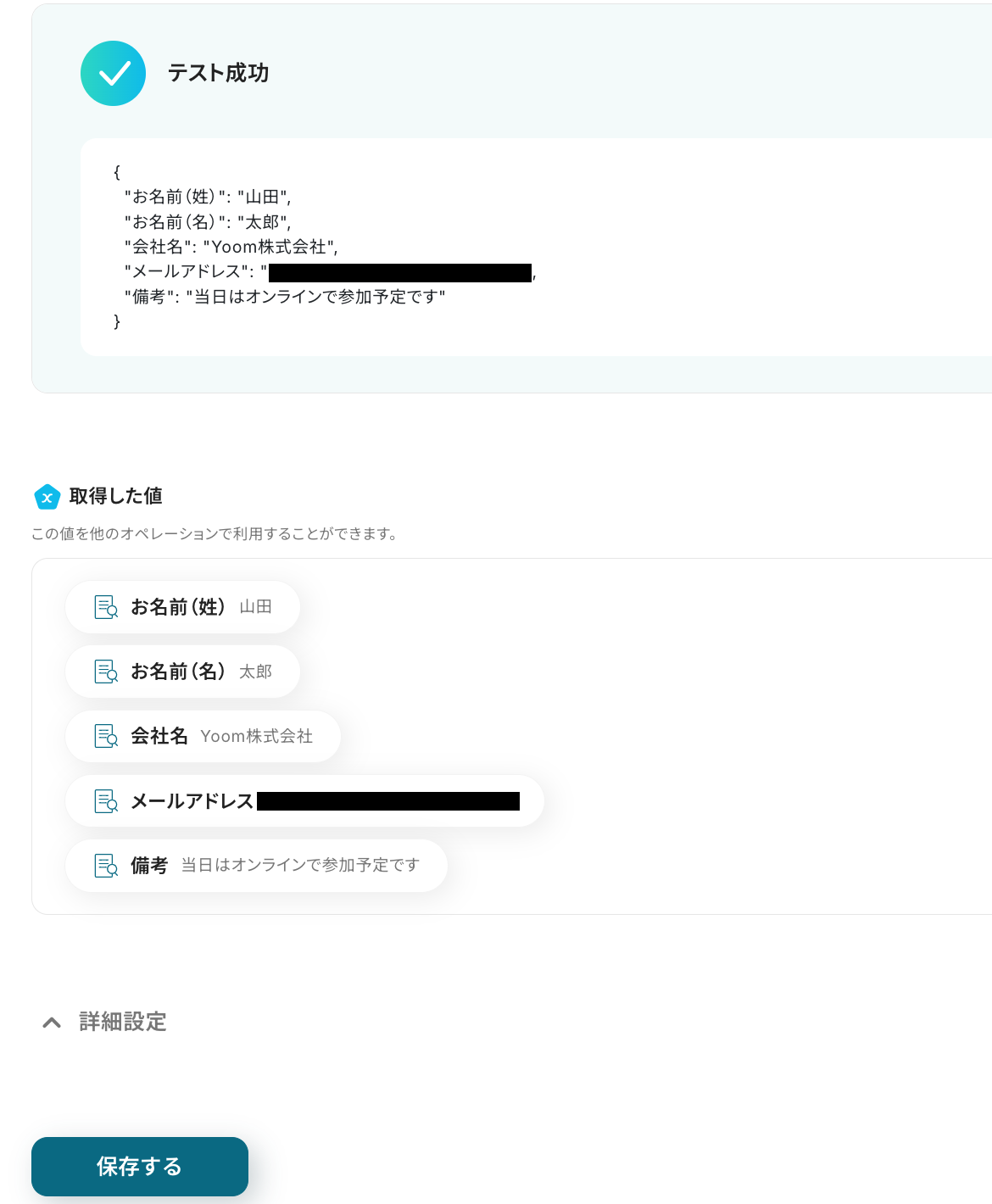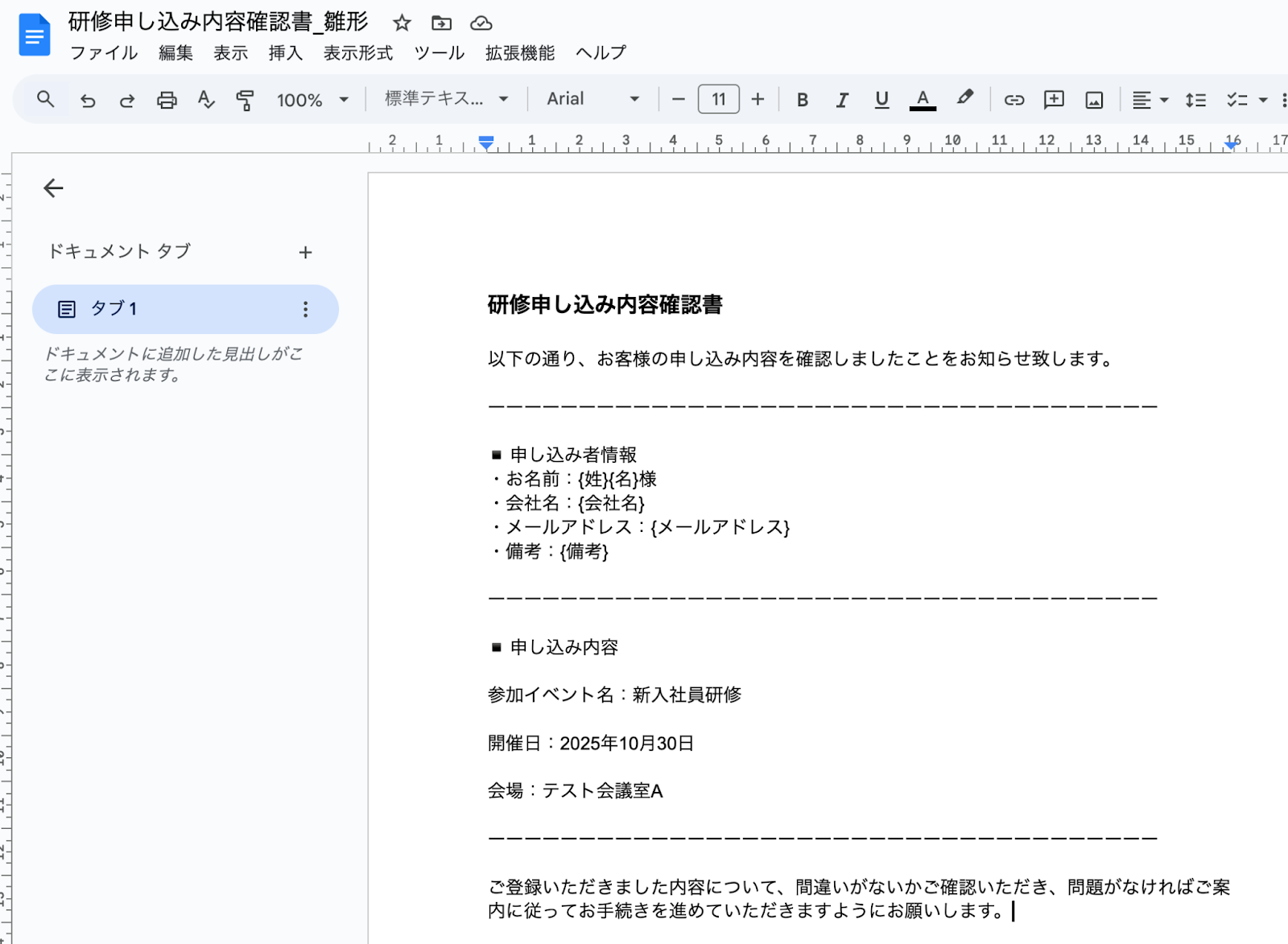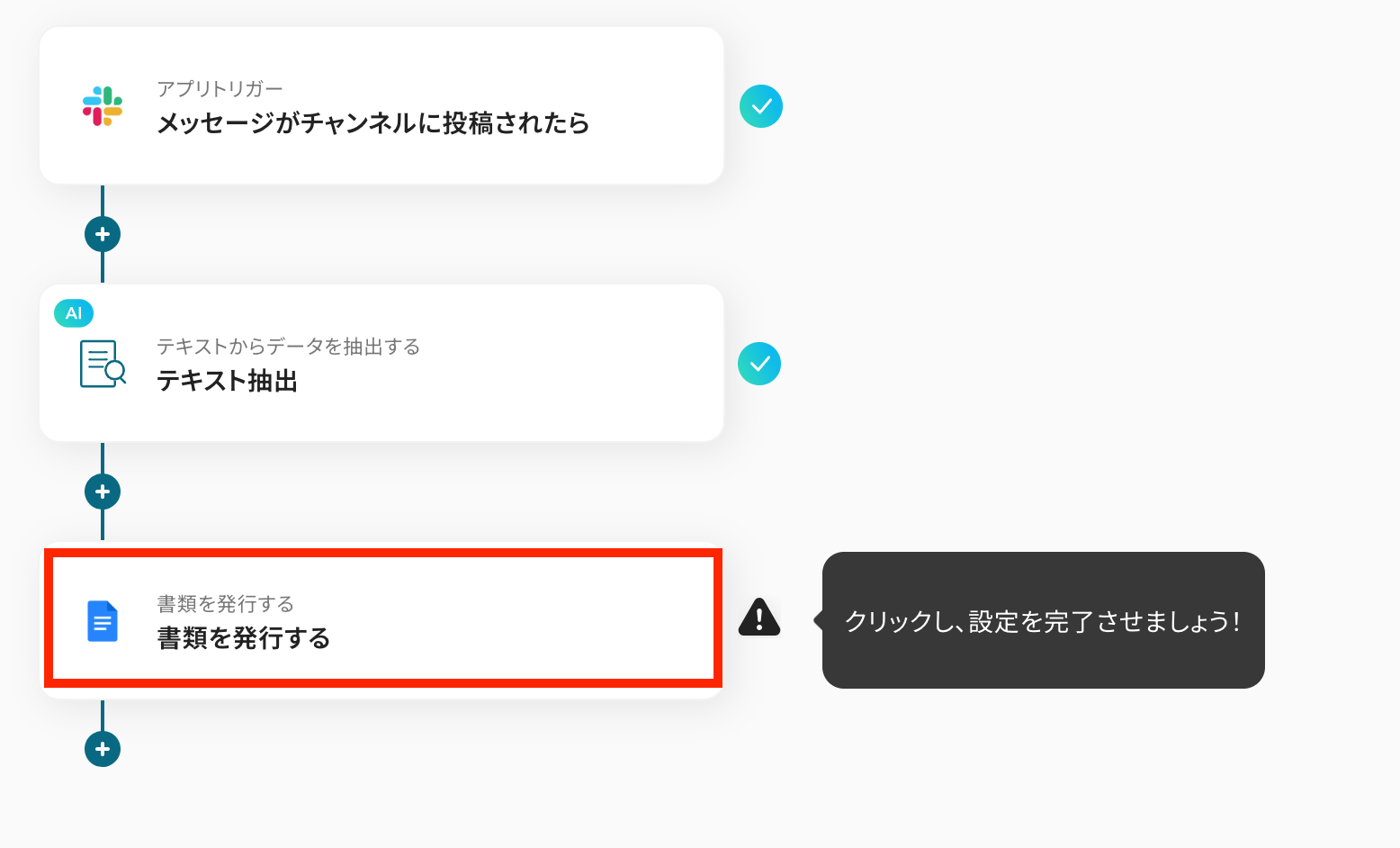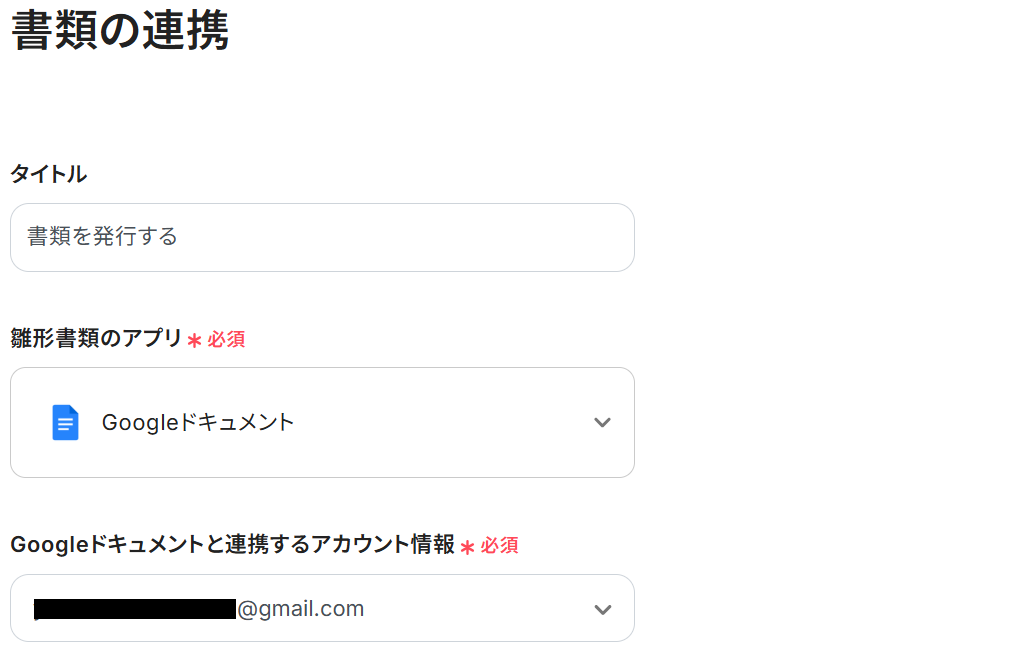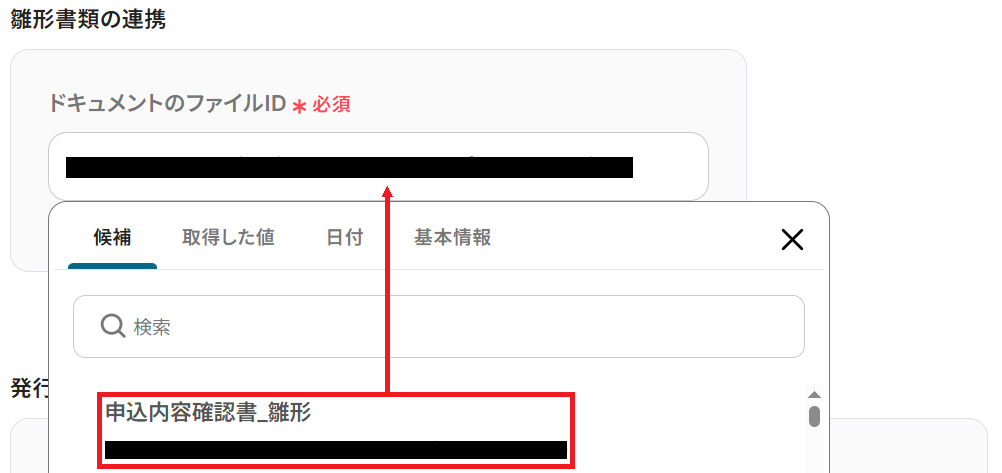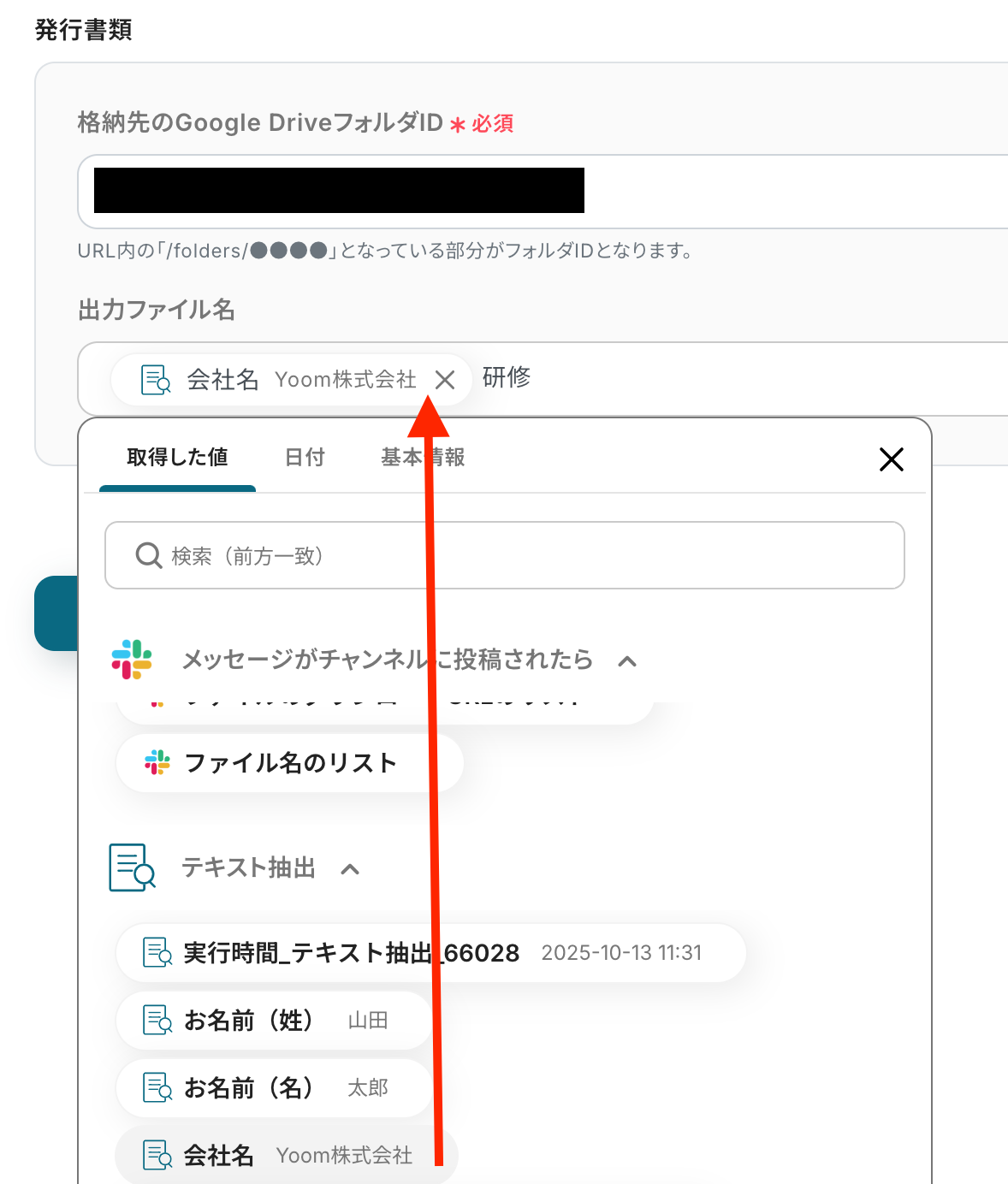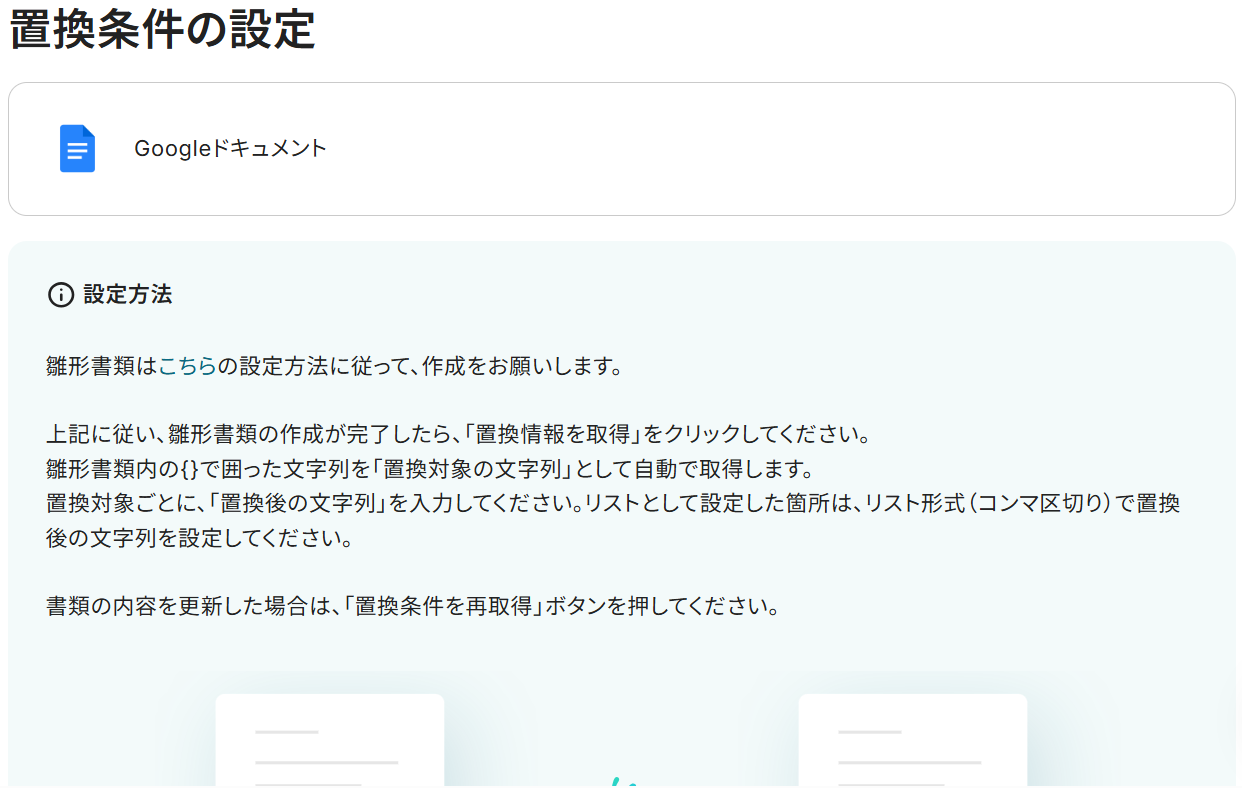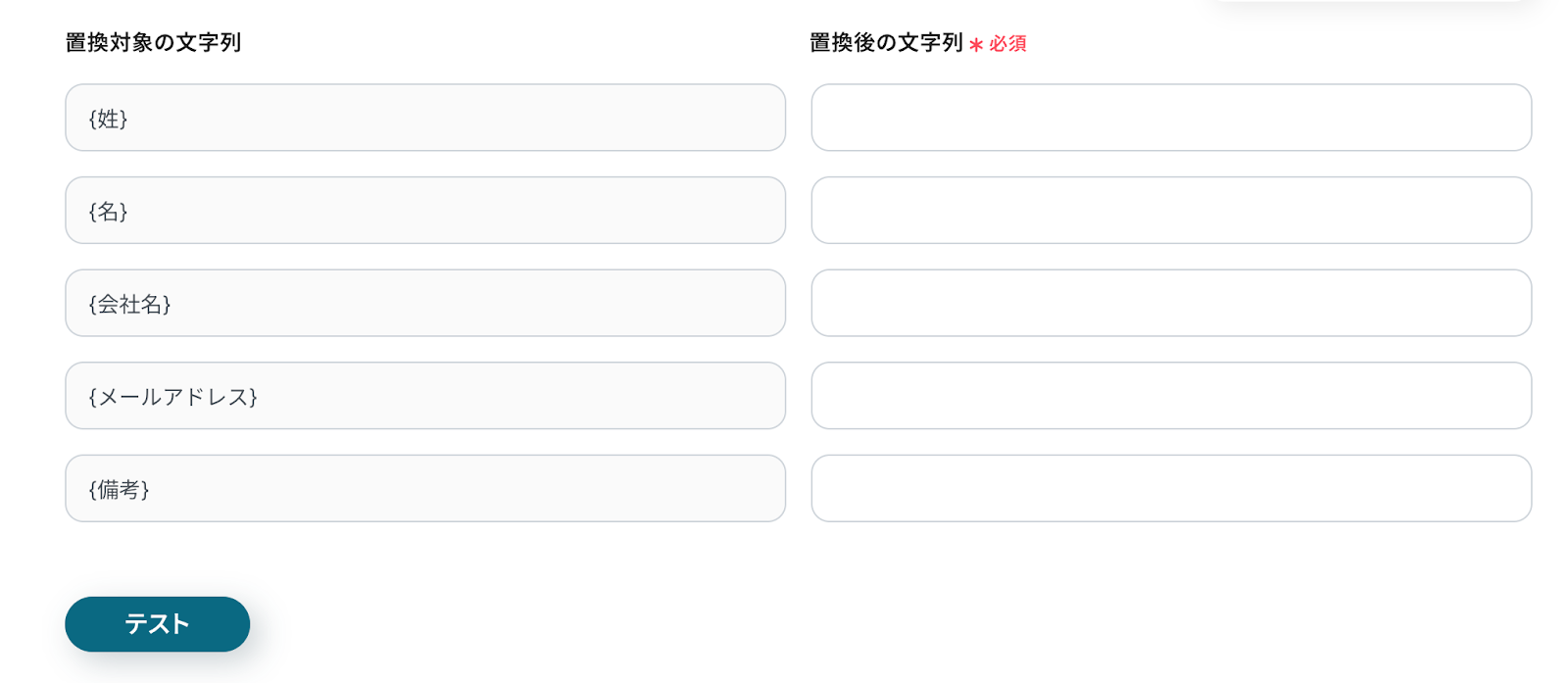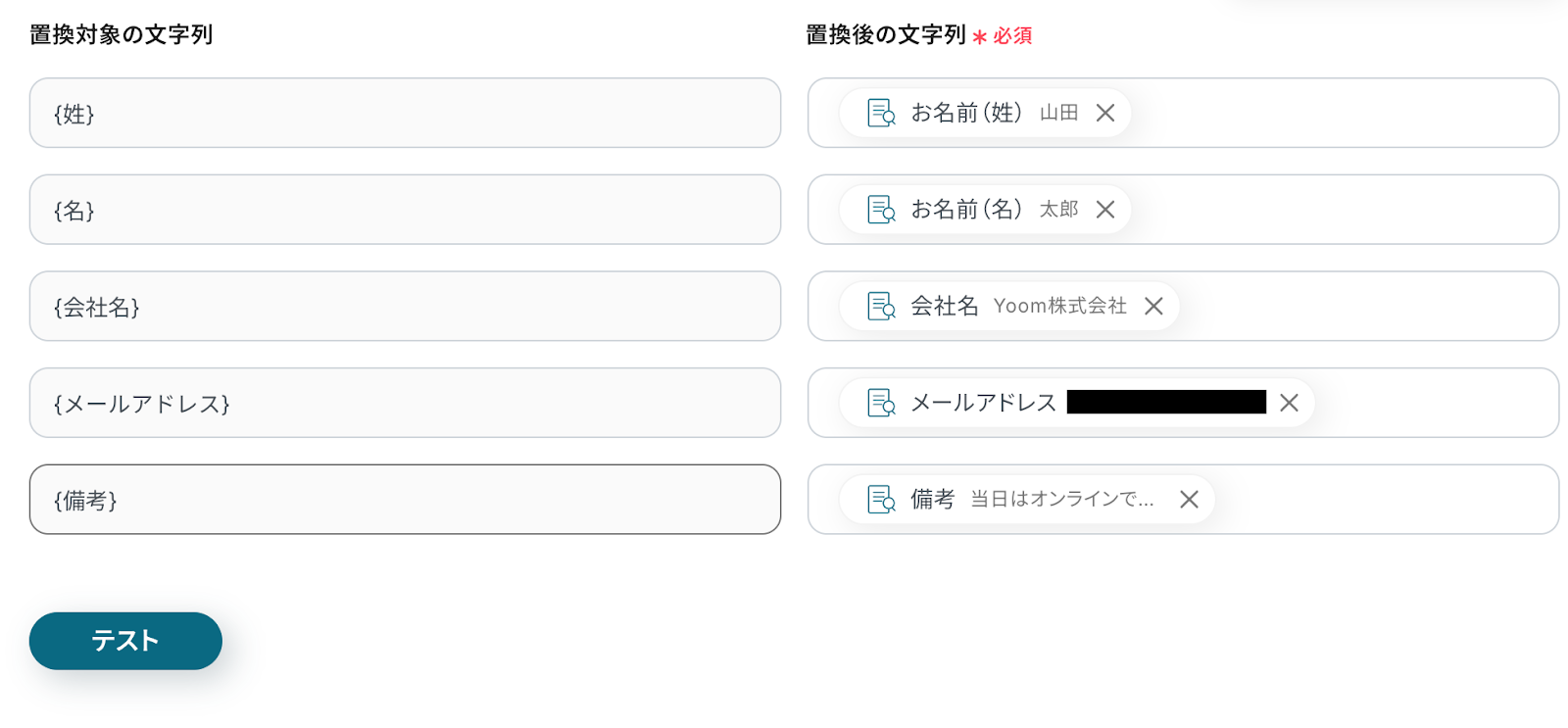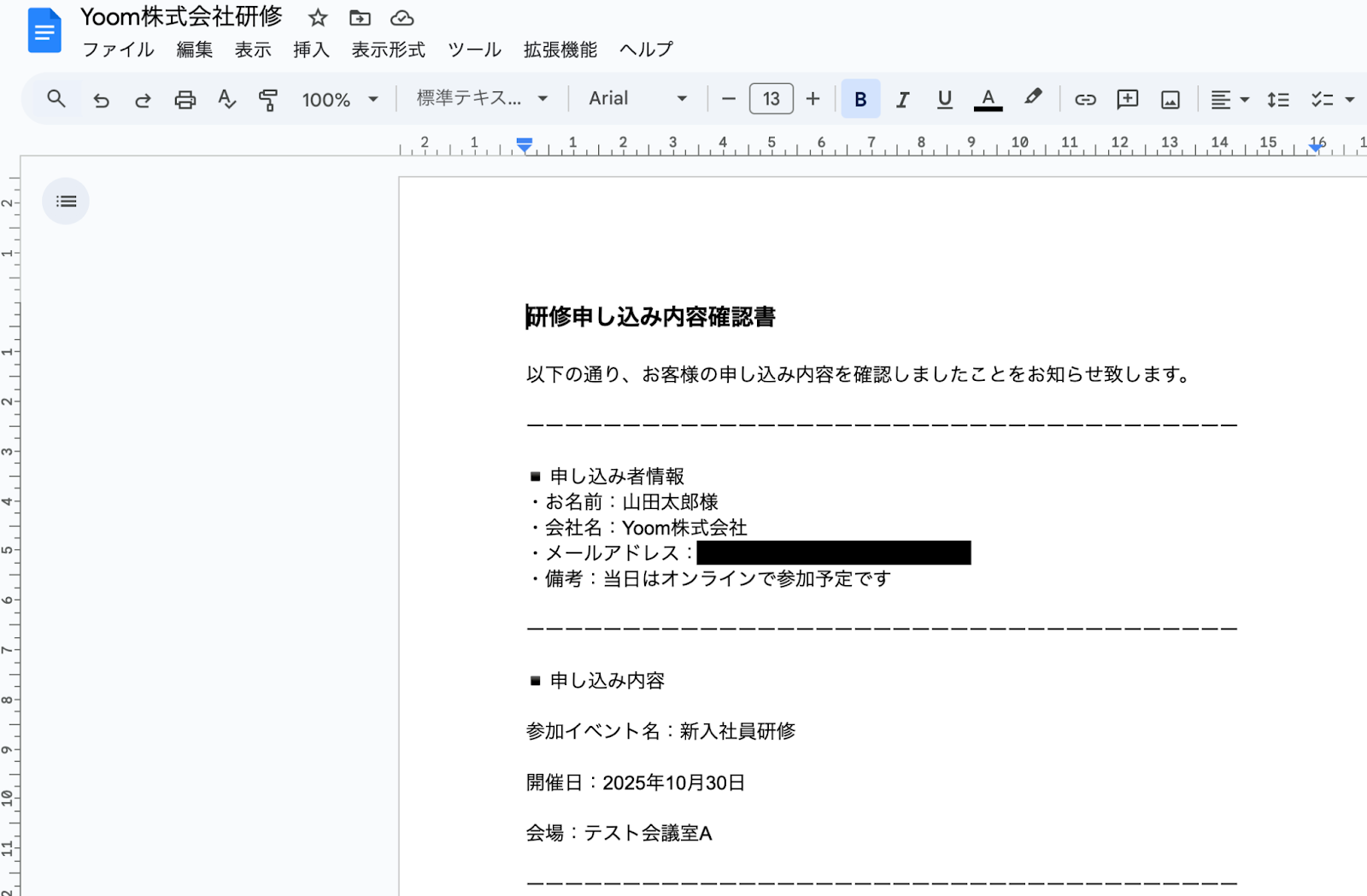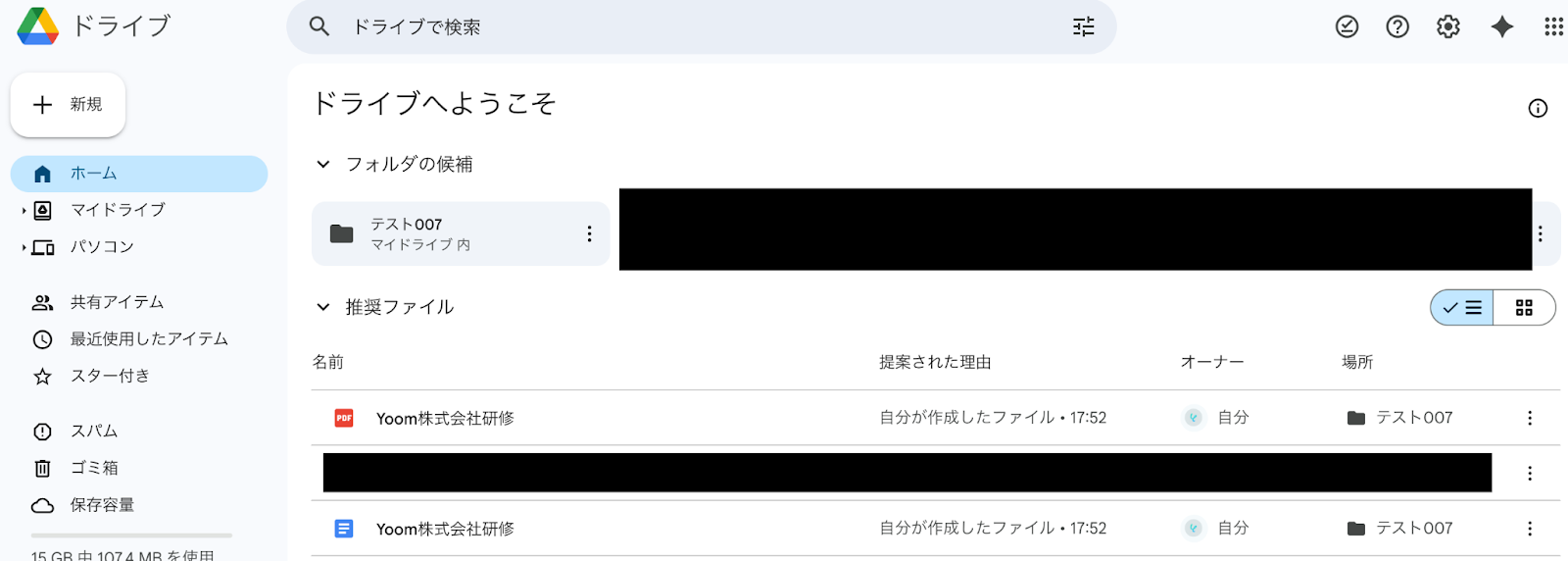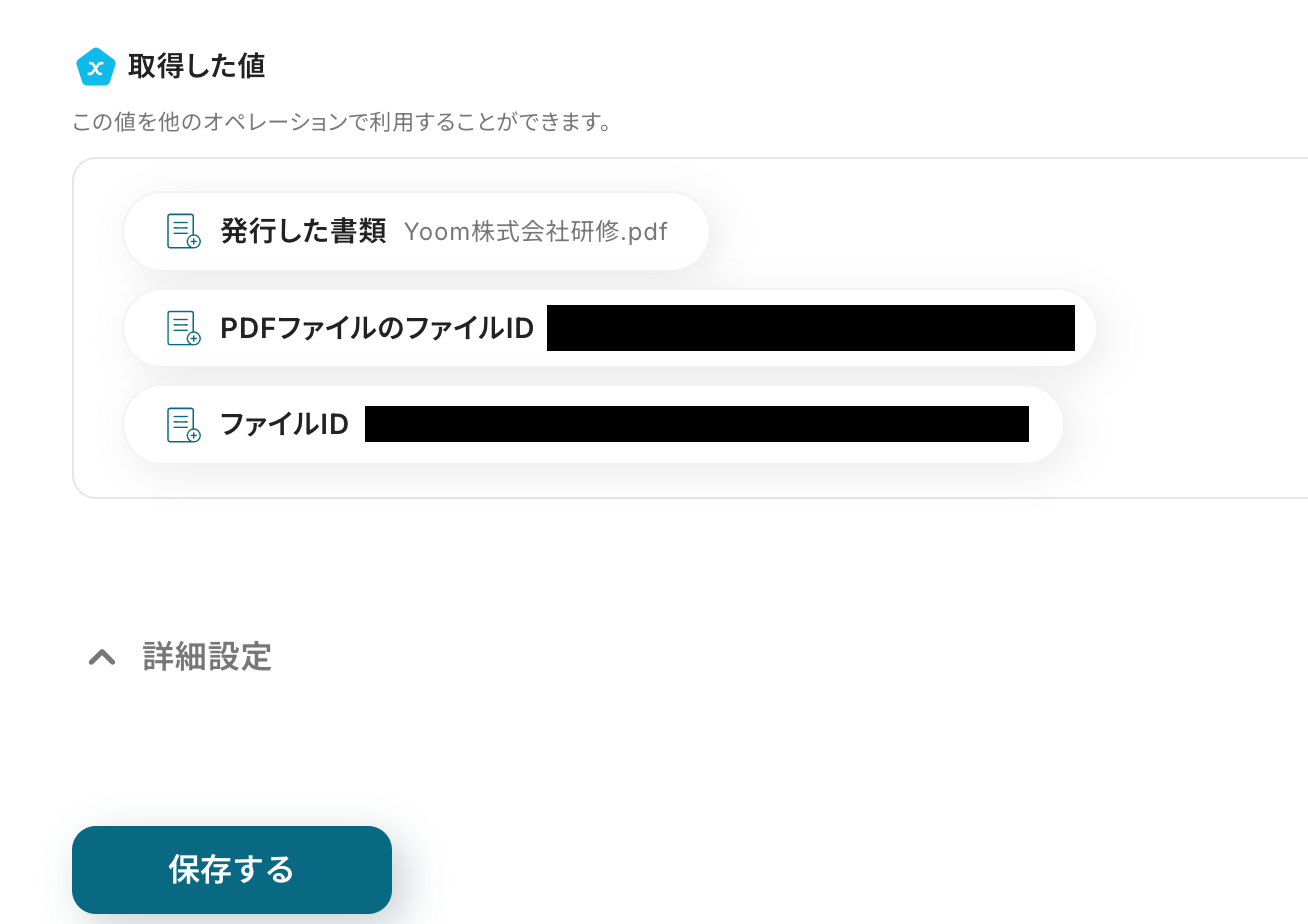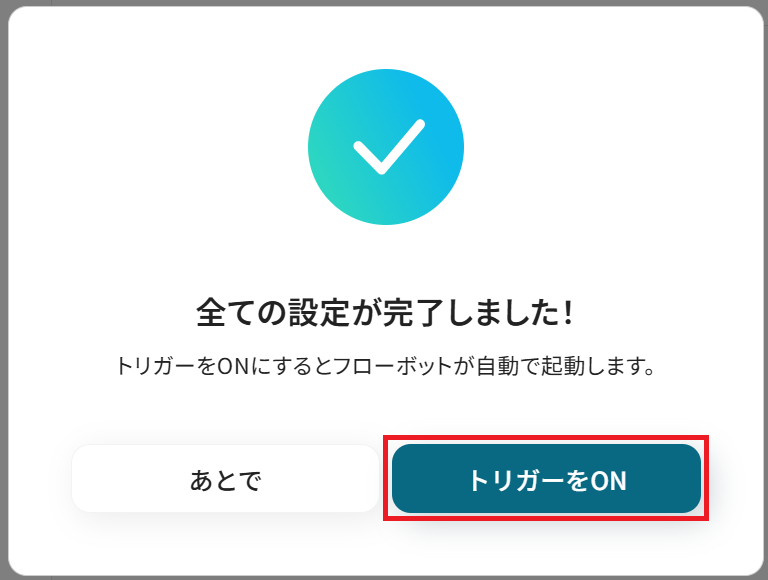Slackでメッセージがチャンネルに投稿されたら、テキストを抽出しGoogleドキュメントでPDFを発行する
試してみる
■概要
Slackの特定メッセージを元に、都度PDFを作成する作業に手間を感じていませんか?手作業での情報転記は、抜け漏れや入力ミスといったヒューマンエラーの原因にもなり得ます。このワークフローを活用すれば、Slackの特定チャンネルへの投稿をトリガーとして、GoogleドキュメントのテンプレートからPDFを自動で発行できるため、こうした課題をスムーズに解消します。Slackを活用したPDF作成業務の効率化に繋がります。
■このテンプレートをおすすめする方
・Slackに投稿された内容を元に、手作業でPDFの報告書や申請書を作成している方
・SlackとGoogleドキュメントを連携させ、PDF作成に関わる一連の作業を自動化したい方
・定型的な書類発行業務を効率化し、より重要なコア業務に集中したいと考えている方
■注意事項
・Slack、GoogleドキュメントのそれぞれとYoomを連携してください。
「Slackに投稿された依頼内容をもとに、毎回手作業でPDFを作成するのが手間…」
「内容をコピー&ペーストする際に、ミスがないか何度も確認するのがストレス…」
このように、Slack上の情報を起点としたPDF書類の作成業務に、非効率さや煩わしさを感じていませんか?
もし、Slackにメッセージが投稿されたら、その内容を自動で取得してPDF書類を生成し、関係者に連携できる仕組みがあれば、これらの定型業務から解放され、より創造的なコア業務に集中できる貴重な時間を確保できるかもしれません。
今回ご紹介する自動化の設定は、プログラミングの知識がなくても簡単に構築でき、日々の業務負担を軽減可能です。
ぜひこの機会に導入して作業をもっと楽にしましょう!
とにかく早く試したい方へ
YoomにはSlackのメッセージからPDF書類を作成する業務フロー自動化のテンプレートが用意されているので、「まずは試してみたい!」という方は、以下のバナーをクリックして、すぐに自動化を体験してみましょう!
Slackでメッセージがチャンネルに投稿されたら、テキストを抽出しGoogleドキュメントでPDFを発行する
試してみる
■概要
Slackの特定メッセージを元に、都度PDFを作成する作業に手間を感じていませんか?手作業での情報転記は、抜け漏れや入力ミスといったヒューマンエラーの原因にもなり得ます。このワークフローを活用すれば、Slackの特定チャンネルへの投稿をトリガーとして、GoogleドキュメントのテンプレートからPDFを自動で発行できるため、こうした課題をスムーズに解消します。Slackを活用したPDF作成業務の効率化に繋がります。
■このテンプレートをおすすめする方
・Slackに投稿された内容を元に、手作業でPDFの報告書や申請書を作成している方
・SlackとGoogleドキュメントを連携させ、PDF作成に関わる一連の作業を自動化したい方
・定型的な書類発行業務を効率化し、より重要なコア業務に集中したいと考えている方
■注意事項
・Slack、GoogleドキュメントのそれぞれとYoomを連携してください。
SlackのメッセージからPDFを自動作成するフローを作ってみよう
それではここから代表的な例として、Slackにメッセージが投稿されたら、その内容を抽出し、GoogleドキュメントをテンプレートとしてPDF書類を自動発行するフローを解説していきます!
ここではYoomを使用してノーコードで設定をしていくので、もしまだYoomのアカウントをお持ちでない場合は、こちらの登録フォームからアカウントを発行しておきましょう。
※今回連携するアプリの公式サイト:[Slack]
[Yoomとは]
フローの作成方法
今回は大きく分けて以下のプロセスで作成します。
- SlackとGoogle ドキュメントのマイアプリ連携
- テンプレートをコピー
- Slackのトリガー設定とGoogle ドキュメントのアクション設定
- トリガーをONにし、フローが起動するかを確認
ステップ1:SlackとGoogle ドキュメントのマイアプリ連携
ここでは、Yoomとそれぞれのアプリを連携して、操作が行えるようにしていきます。
まずは基本的な設定方法を解説しているナビをご覧ください!
それではここから今回のフローで使用するアプリのマイアプリ登録方法を解説します。
【Slackのマイアプリ連携】
以下の手順をご参照ください。
【Google ドキュメントのマイアプリ連携】
同様にマイアプリから「新規接続」を押した後、Googleドキュメントを検索し、クリックしてください。

「Sign in with Google」をクリックします。
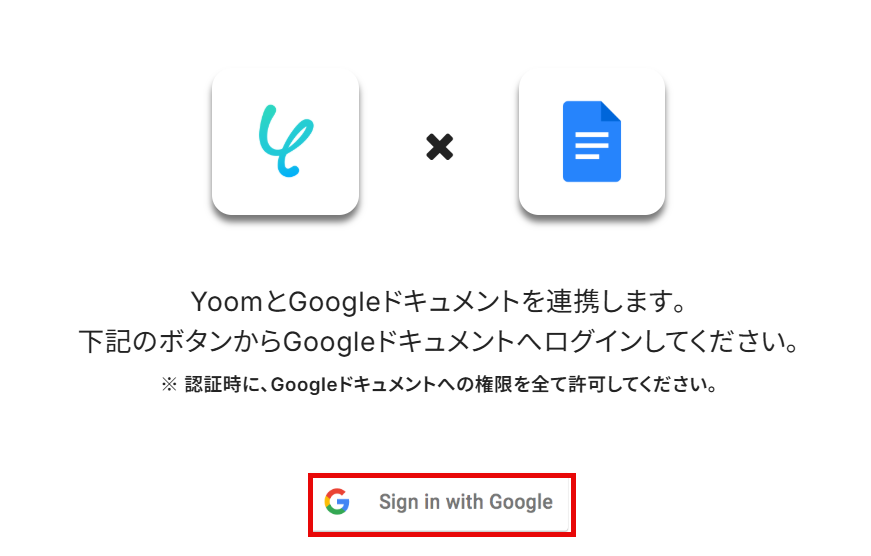
連携するアカウントを選択します。
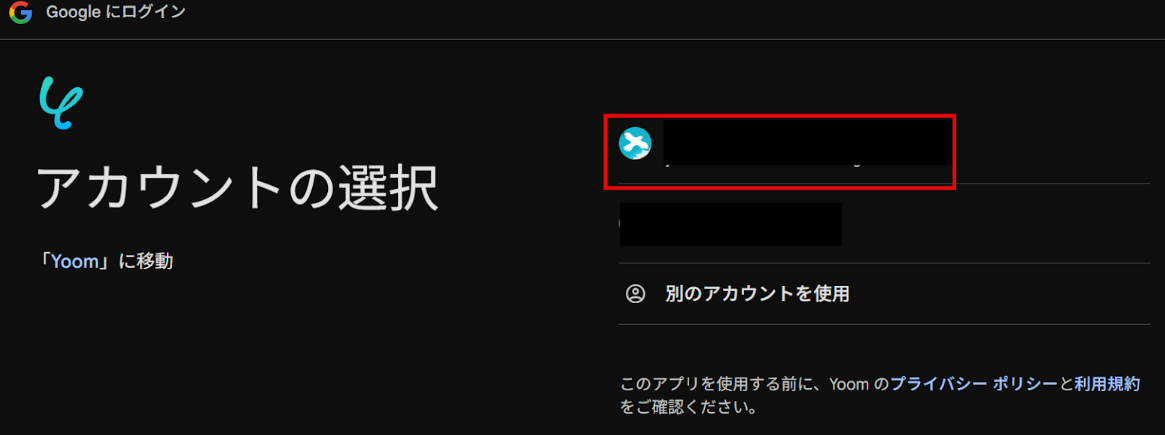
以下の画面で「次へ」をクリックします。
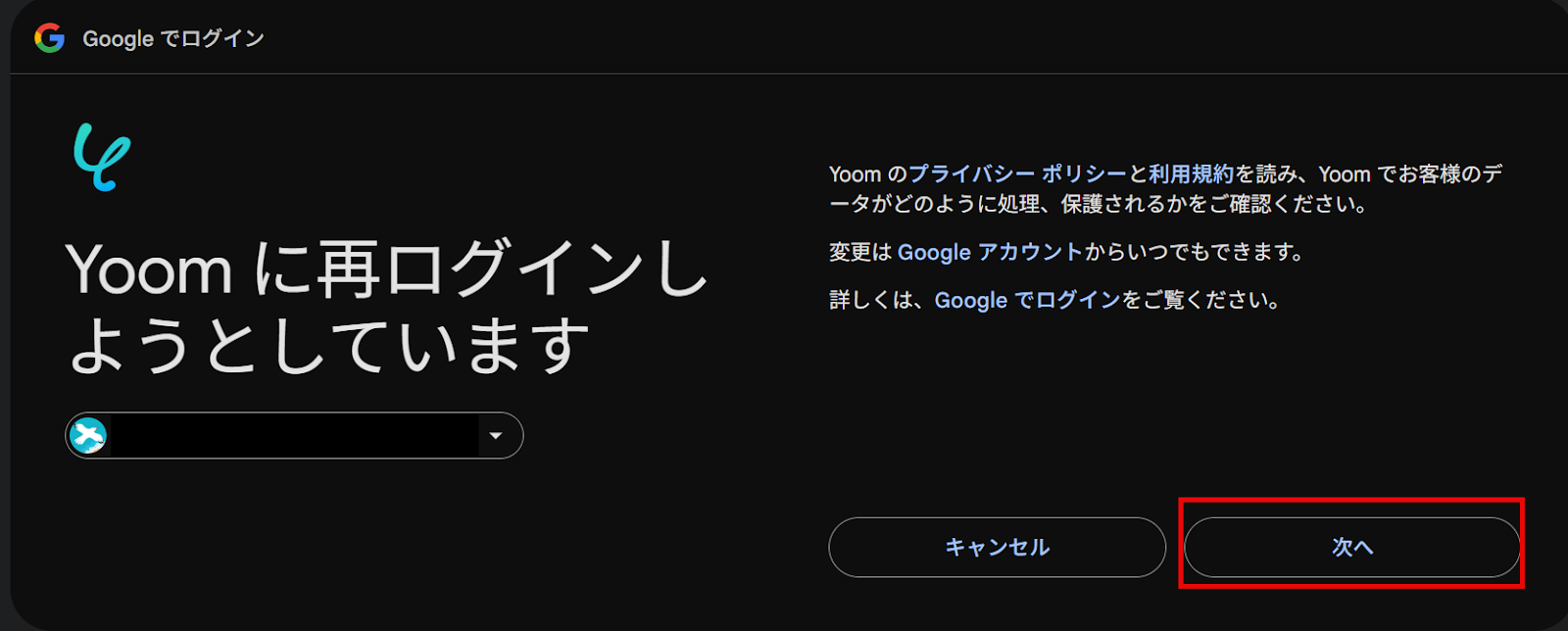
以下の画面で「続行」をクリックします。
これでGoogleドキュメントのマイアプリ登録は完了です。
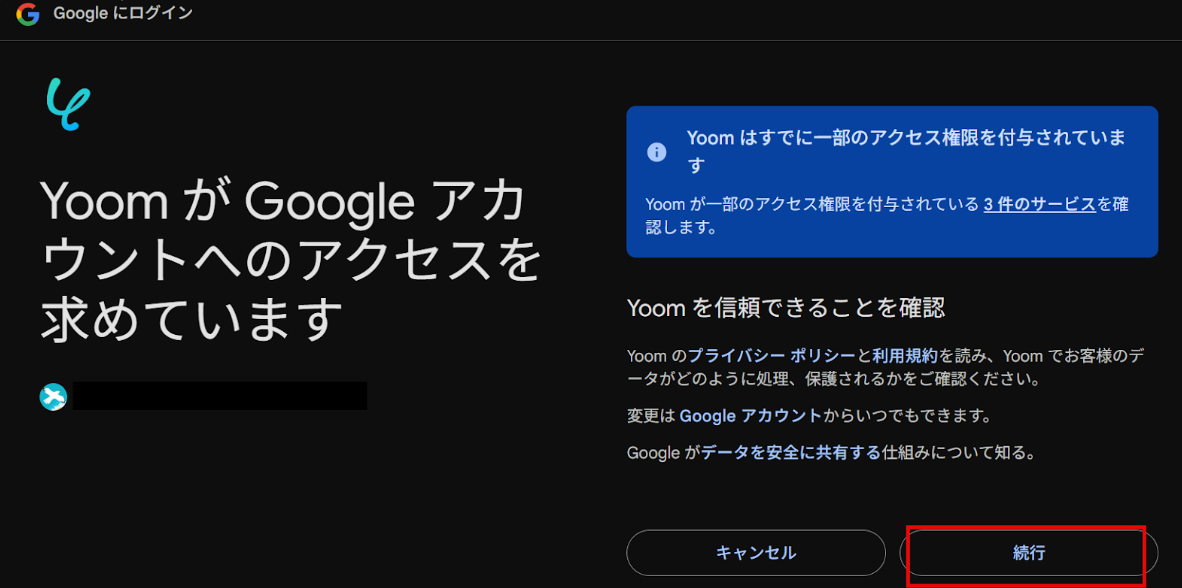
ステップ2:テンプレートをコピーする
ここから、フローを作っていきましょう!
テンプレートを利用しているので、以下のテンプレートページを開き、『このテンプレートを試してみる』をクリックしてください。
Slackでメッセージがチャンネルに投稿されたら、テキストを抽出しGoogleドキュメントでPDFを発行する
試してみる
■概要
Slackの特定メッセージを元に、都度PDFを作成する作業に手間を感じていませんか?手作業での情報転記は、抜け漏れや入力ミスといったヒューマンエラーの原因にもなり得ます。このワークフローを活用すれば、Slackの特定チャンネルへの投稿をトリガーとして、GoogleドキュメントのテンプレートからPDFを自動で発行できるため、こうした課題をスムーズに解消します。Slackを活用したPDF作成業務の効率化に繋がります。
■このテンプレートをおすすめする方
・Slackに投稿された内容を元に、手作業でPDFの報告書や申請書を作成している方
・SlackとGoogleドキュメントを連携させ、PDF作成に関わる一連の作業を自動化したい方
・定型的な書類発行業務を効率化し、より重要なコア業務に集中したいと考えている方
■注意事項
・Slack、GoogleドキュメントのそれぞれとYoomを連携してください。
ワークスペースに自動的にテンプレートがコピーされるので、次に表示された画面で「OK」をクリックしてください。
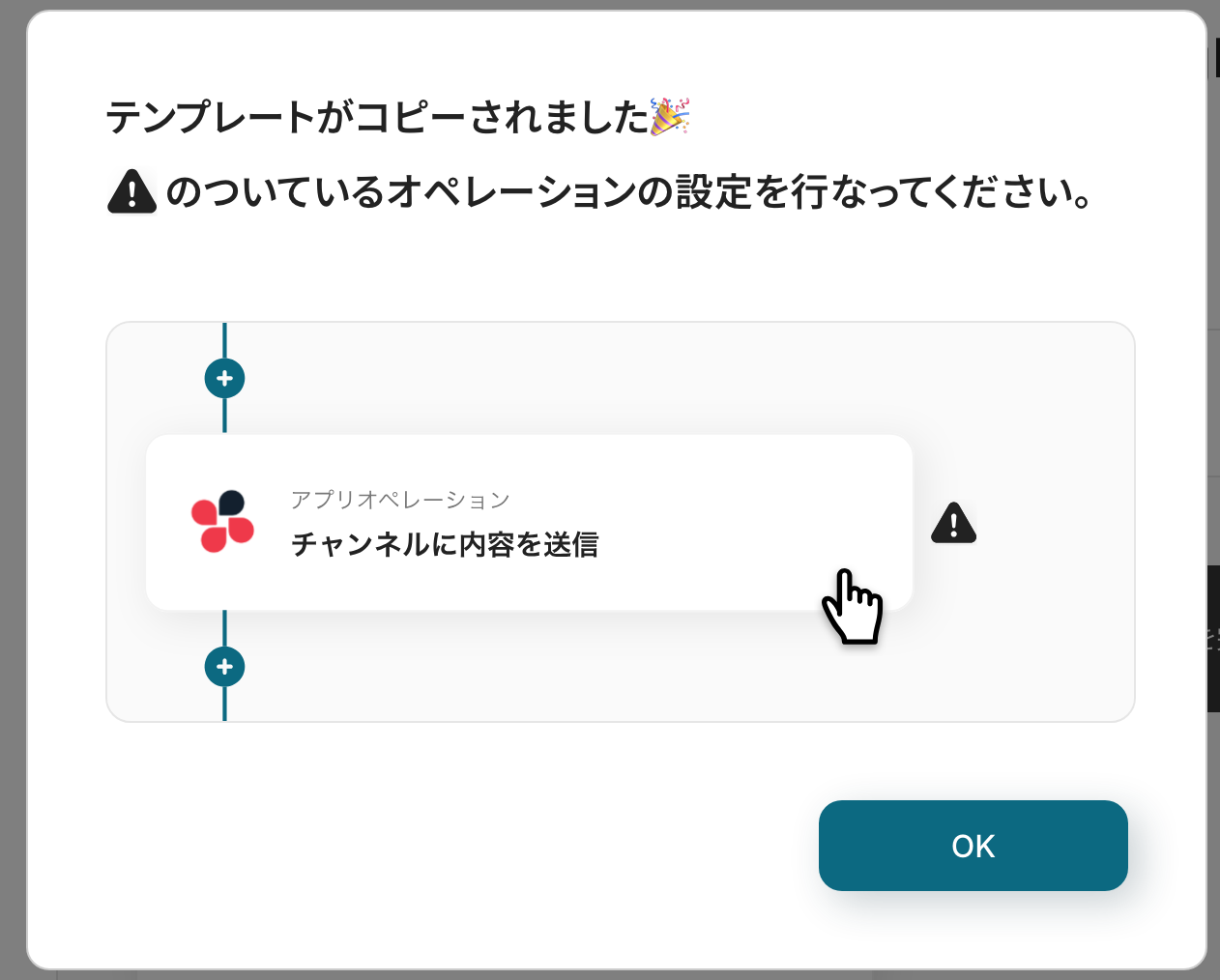
ステップ3:Slackのトリガー設定
最初の設定です。
これから「SlackのメッセージからPDF書類を自動で作成し連携する」フローを設定していきます!
まずは、以下の赤枠をクリックしてください。
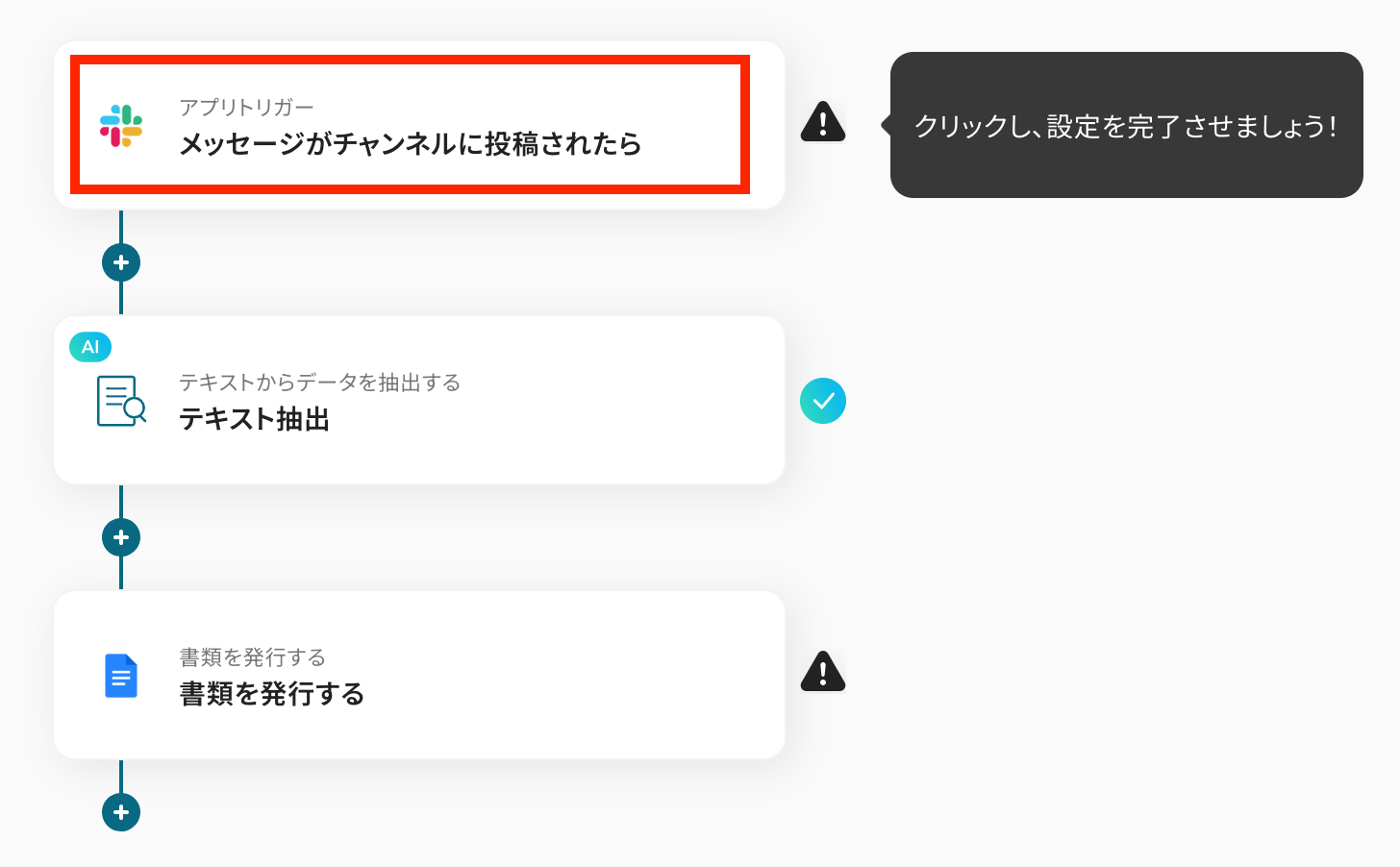
以下の内容を確認したら、「次へ」をクリックしましょう!
- 「タイトル」:任意で修正
- 「連携するアカウント」:合っているか確認
- 「トリガーアクション」:「メッセージがチャンネルに投稿されたら」を選択
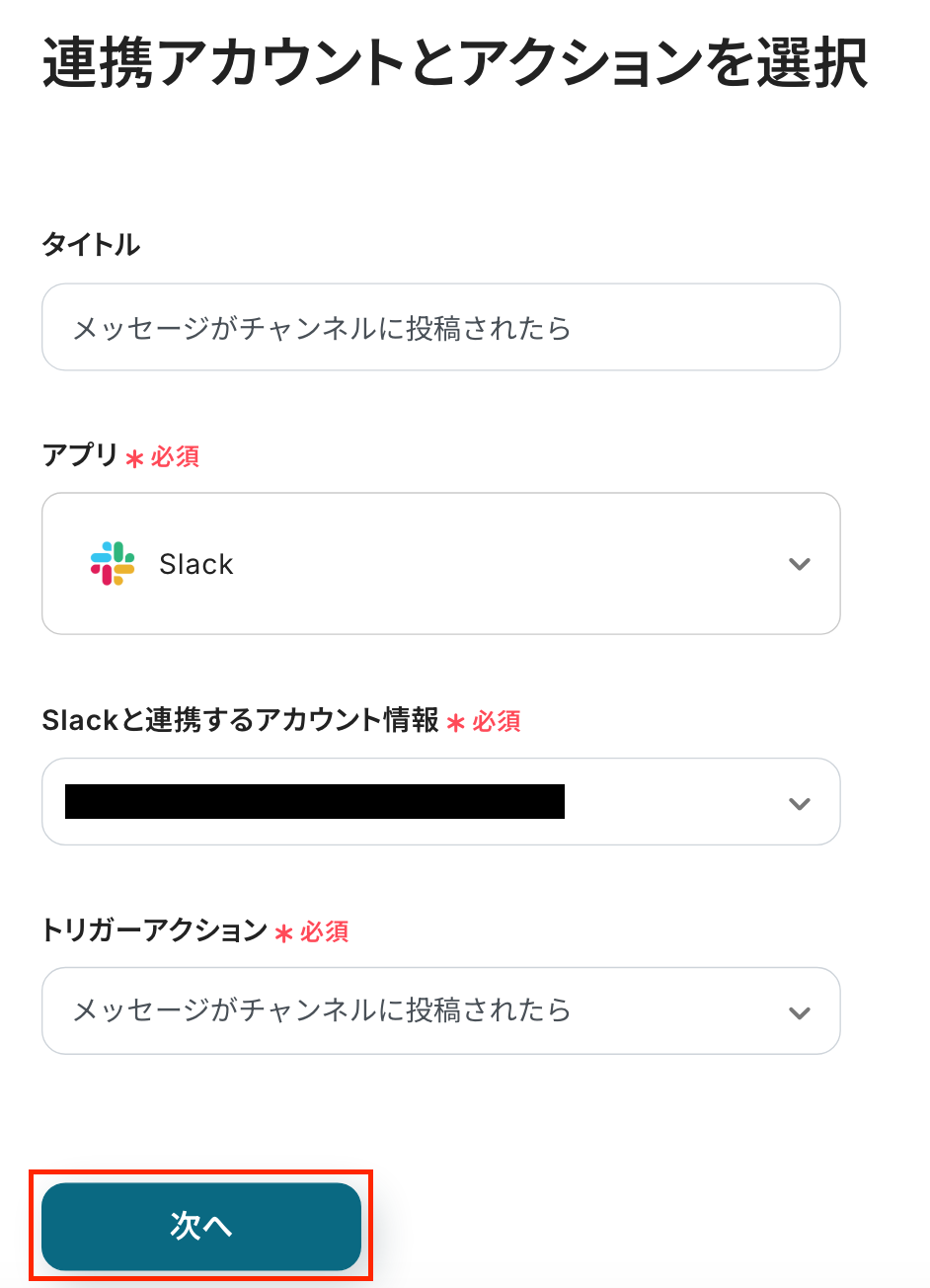
次の画面で、「トリガーの起動間隔」と「チャンネルID」を入力します。
-
「トリガーの起動間隔」:5分・10分・15分・30分・60分から選択。
基本的にはご契約プランの最短の起動間隔にしてお使いいただくことをおすすめします。
プランによって起動間隔の選択内容が異なるため、ご注意下さい。
-
「チャンネルID」:入力欄をクリックして表示される「候補」から選択します。
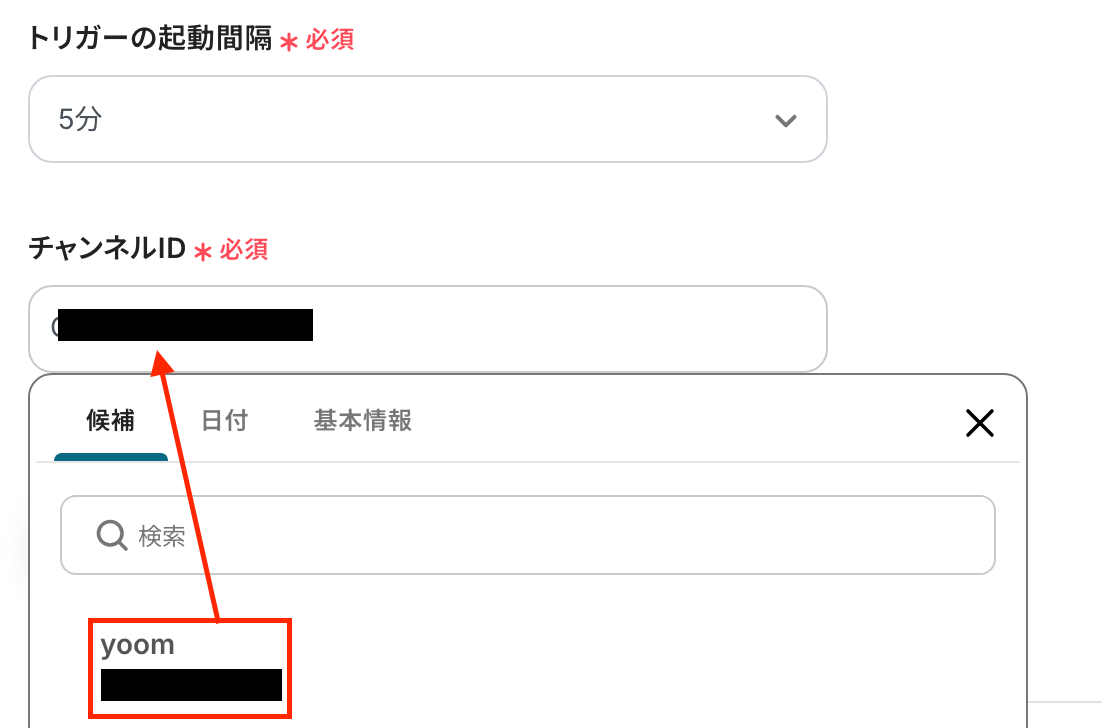
テストをする前に、Slackにメッセージを投稿しましょう!
Slackでメッセージが投稿されたことをきっかけにフローボットが起動します。
今回はテスト用に以下のメッセージを投稿してみました。

投稿後、Yoomの画面に戻って「テスト」を押してください。
テストに成功すると、先ほどテスト投稿した内容が取得した値に表示されます。
※取得した値とは?
トリガーやオペレーション設定時に、「テスト」を実行して取得した値のことを指します。
後続のオペレーション設定時の値として利用でき、フローボットを起動する度に変動した値となります。
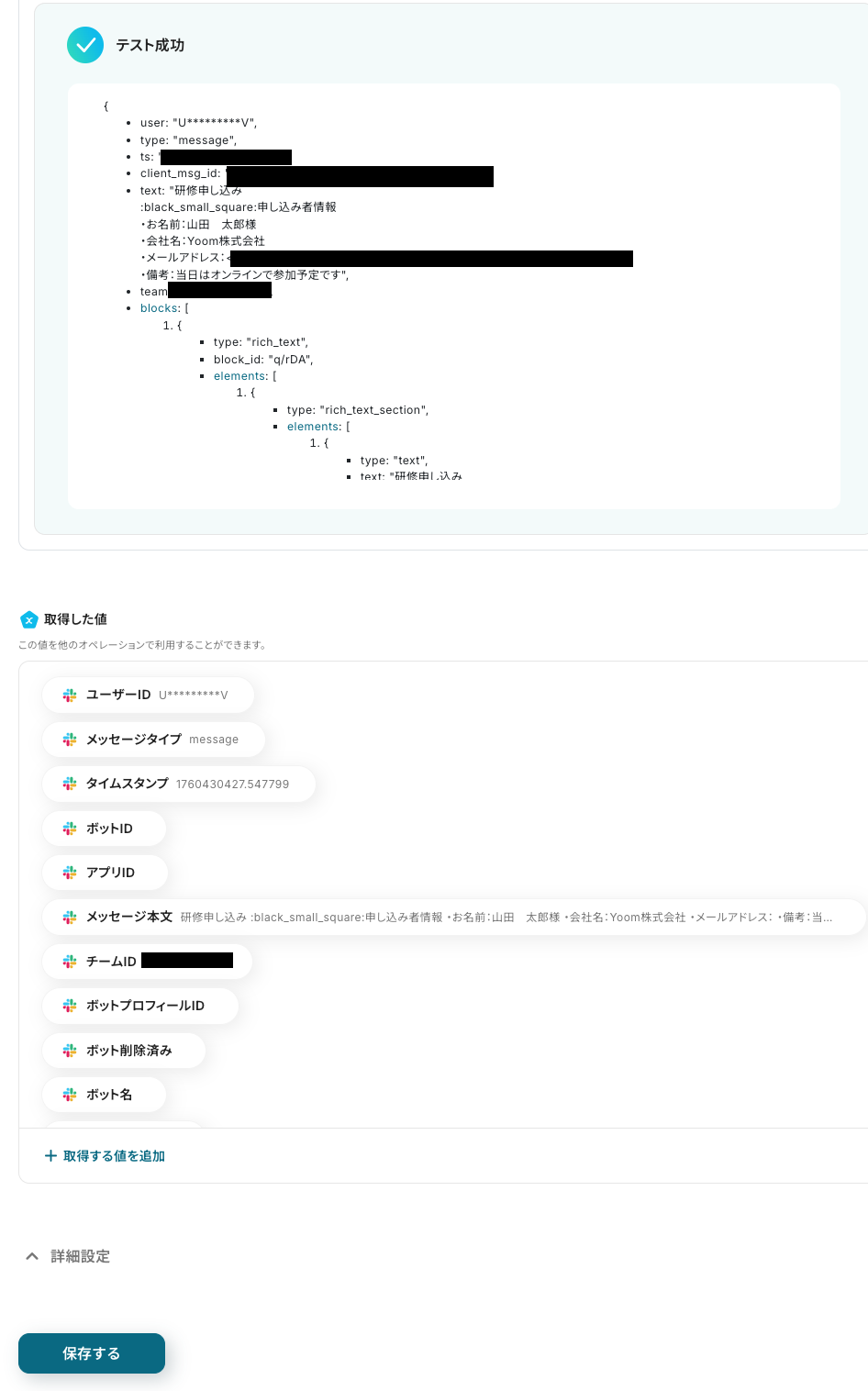
問題がなければ、「保存」をクリックしましょう。これで、トリガー設定が完了しました!
ステップ4:テキストからデータを抽出する
次に、先ほどのSlackのテキストからデータを抽出します。
以下の赤枠をクリックしてください。
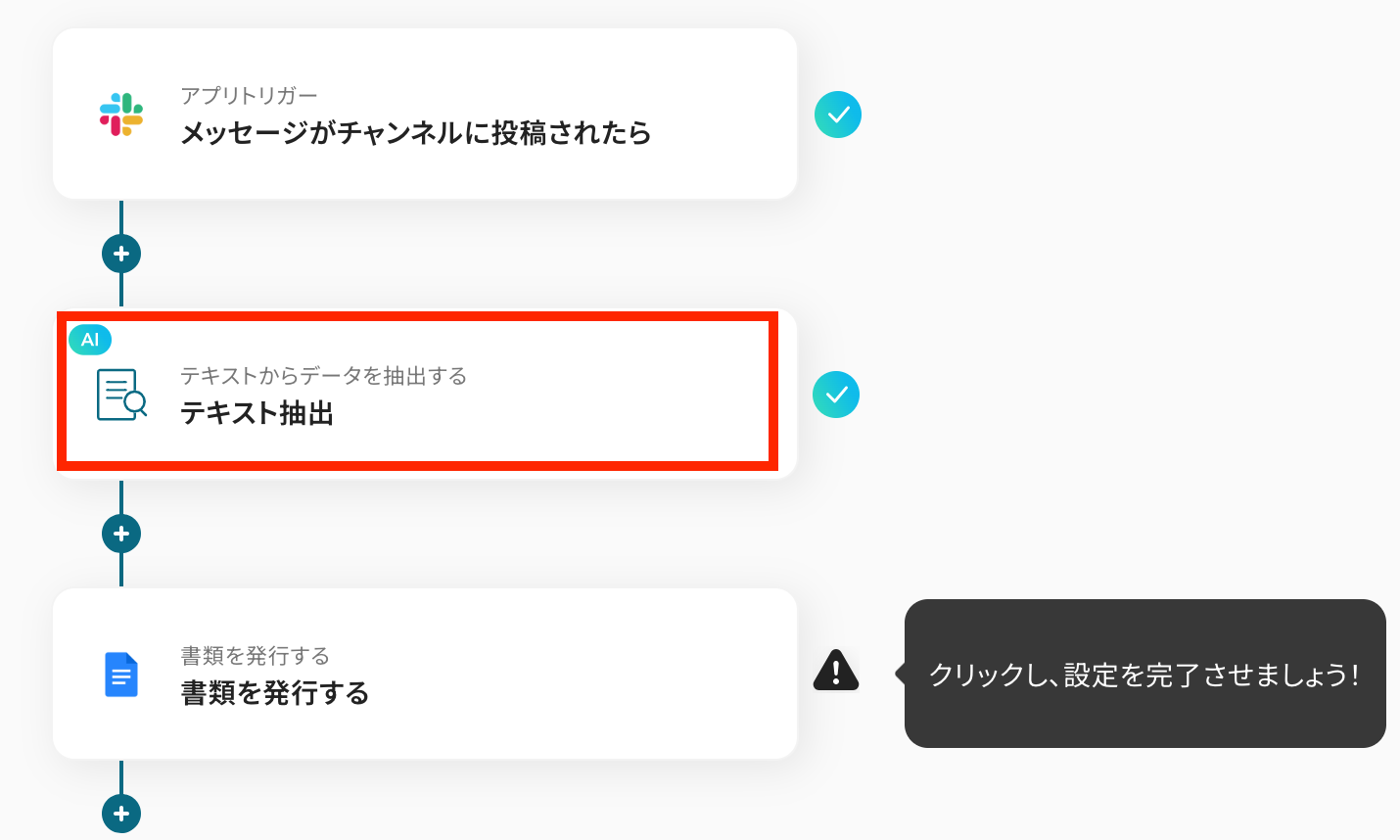
アクションを選択するページに遷移します。
内容を確認し、次へをクリックしてください。
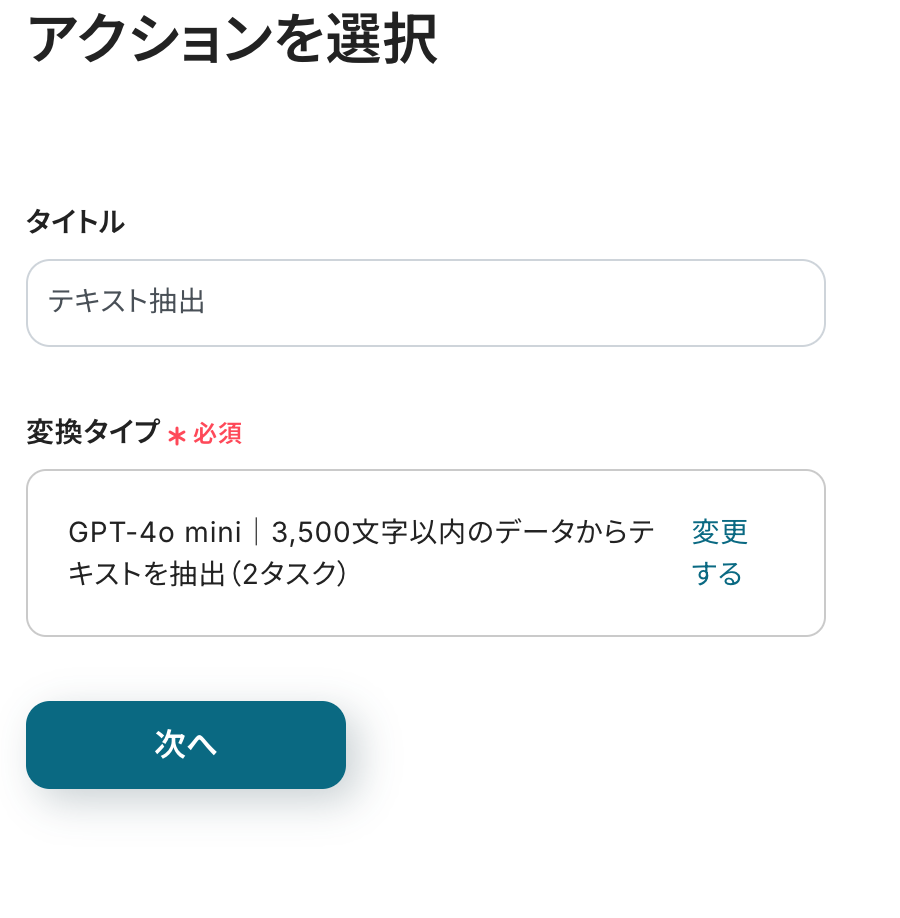
詳細設定のページに遷移します。
対象のテキストにSlackのメッセージ本文を選択しました。
取得した値を利用することで、トリガーが起動するたびに最新の値を自動で引用できます。
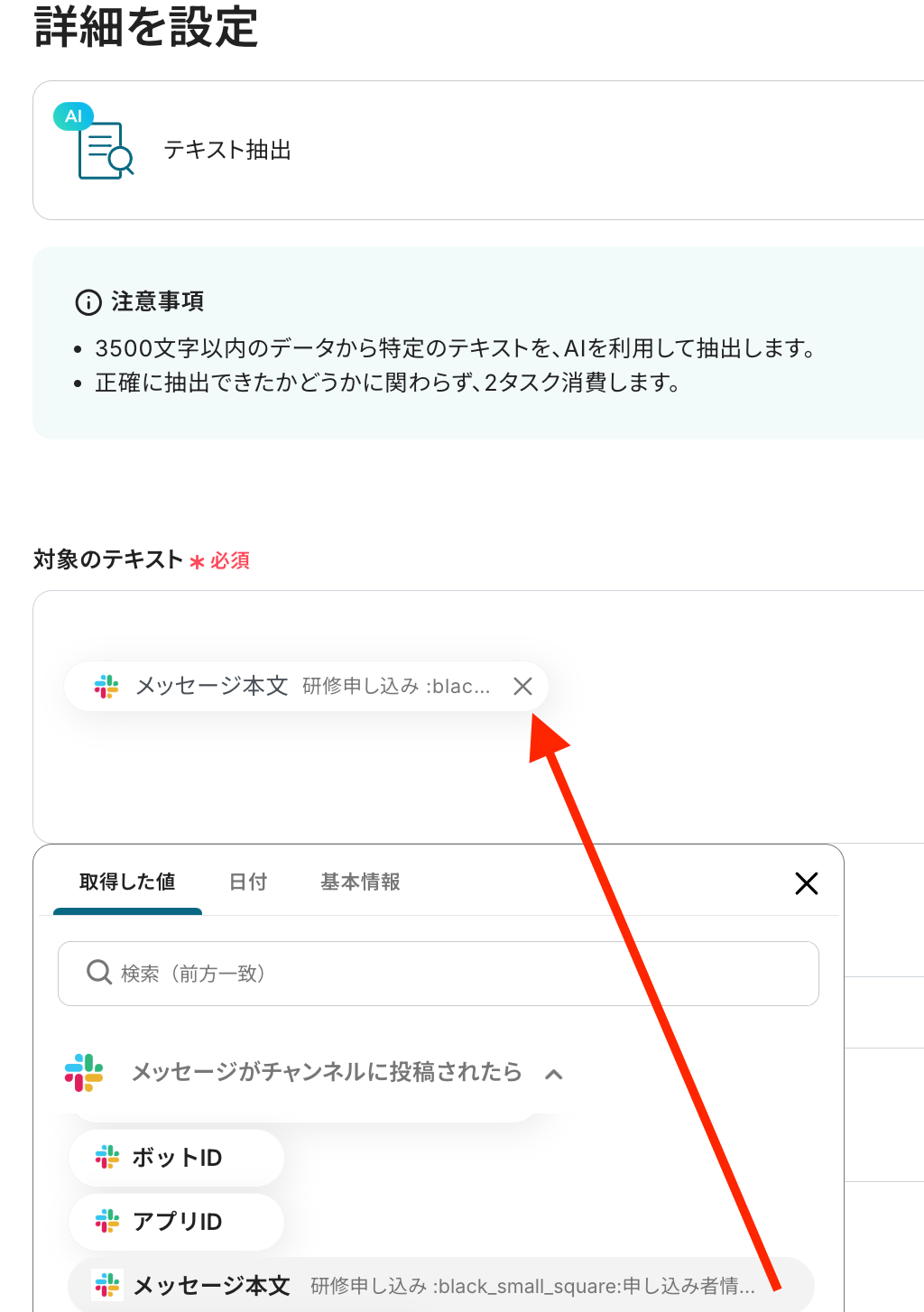
抽出したい項目を設定します。
入力できたら、テストをクリックしてください。
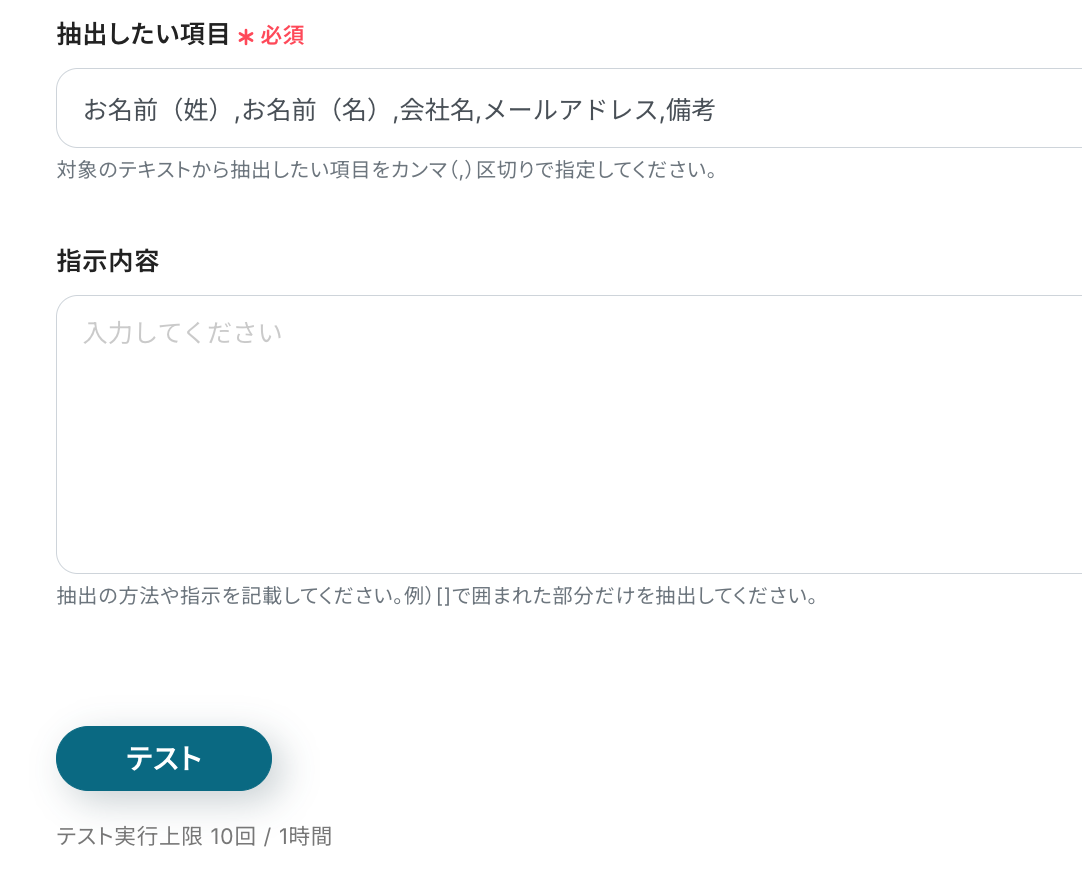
成功すると、以下のように値が取得できます。
保存をクリックしてください。
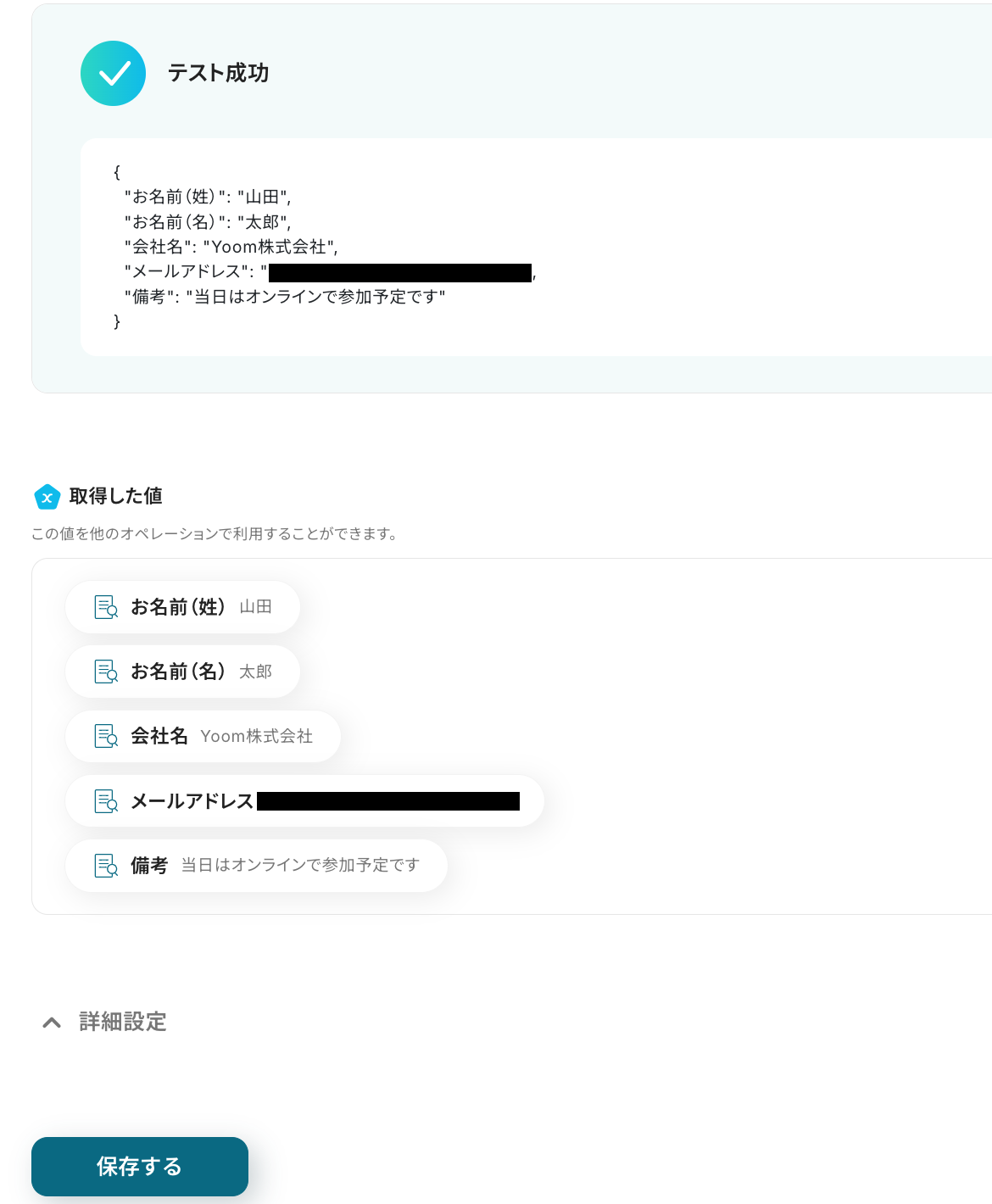
ステップ5:Googleドキュメントのアクション設定
Googleフォームの内容をもとに、書類を自動で発行する設定をします。
まず準備として発行書類の雛形を用意しておきましょう。
今回は以下のような雛形を用意しました。
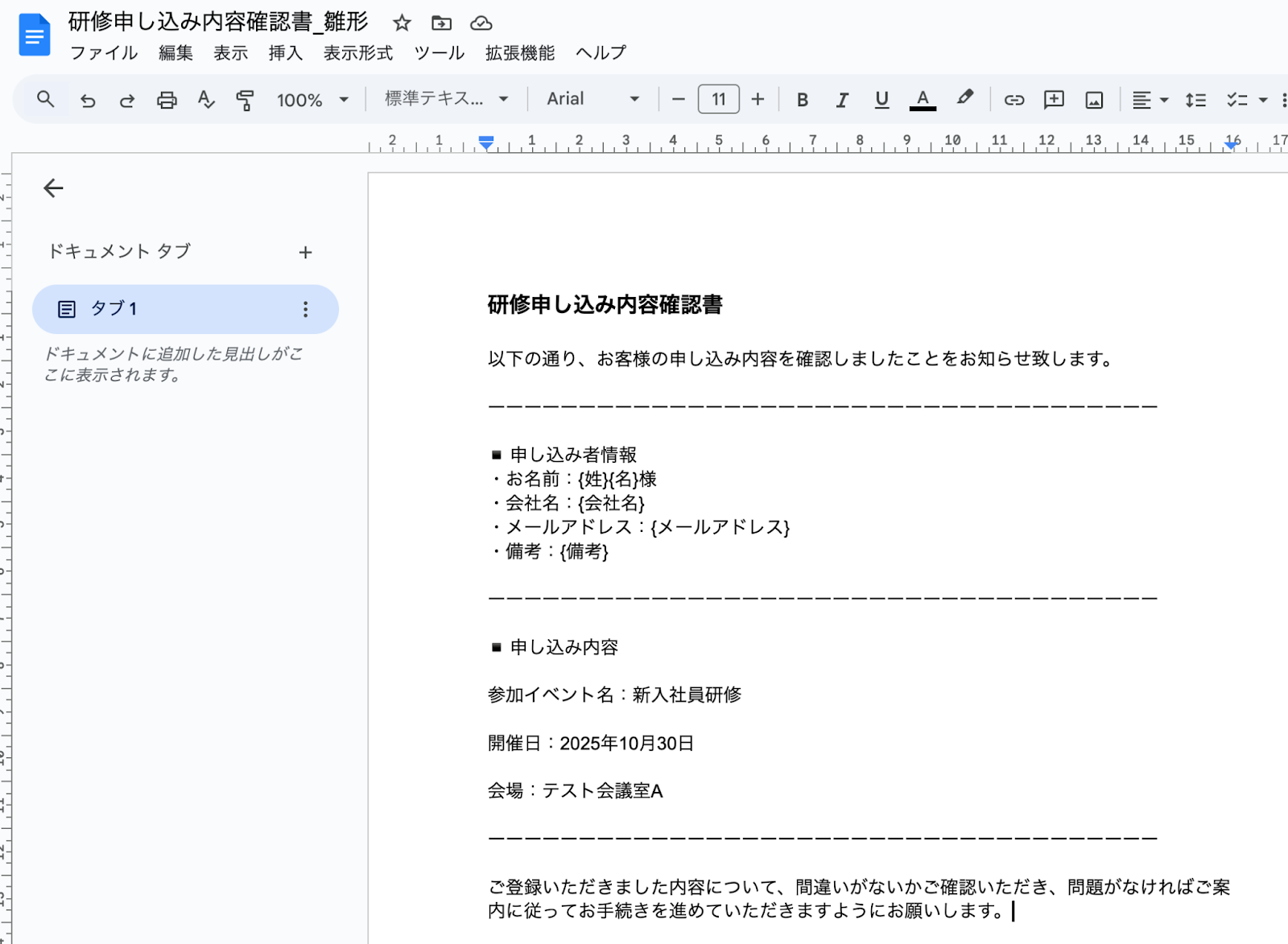
用意したらYoomの設定画面に戻り「書類を発行する」をクリック。
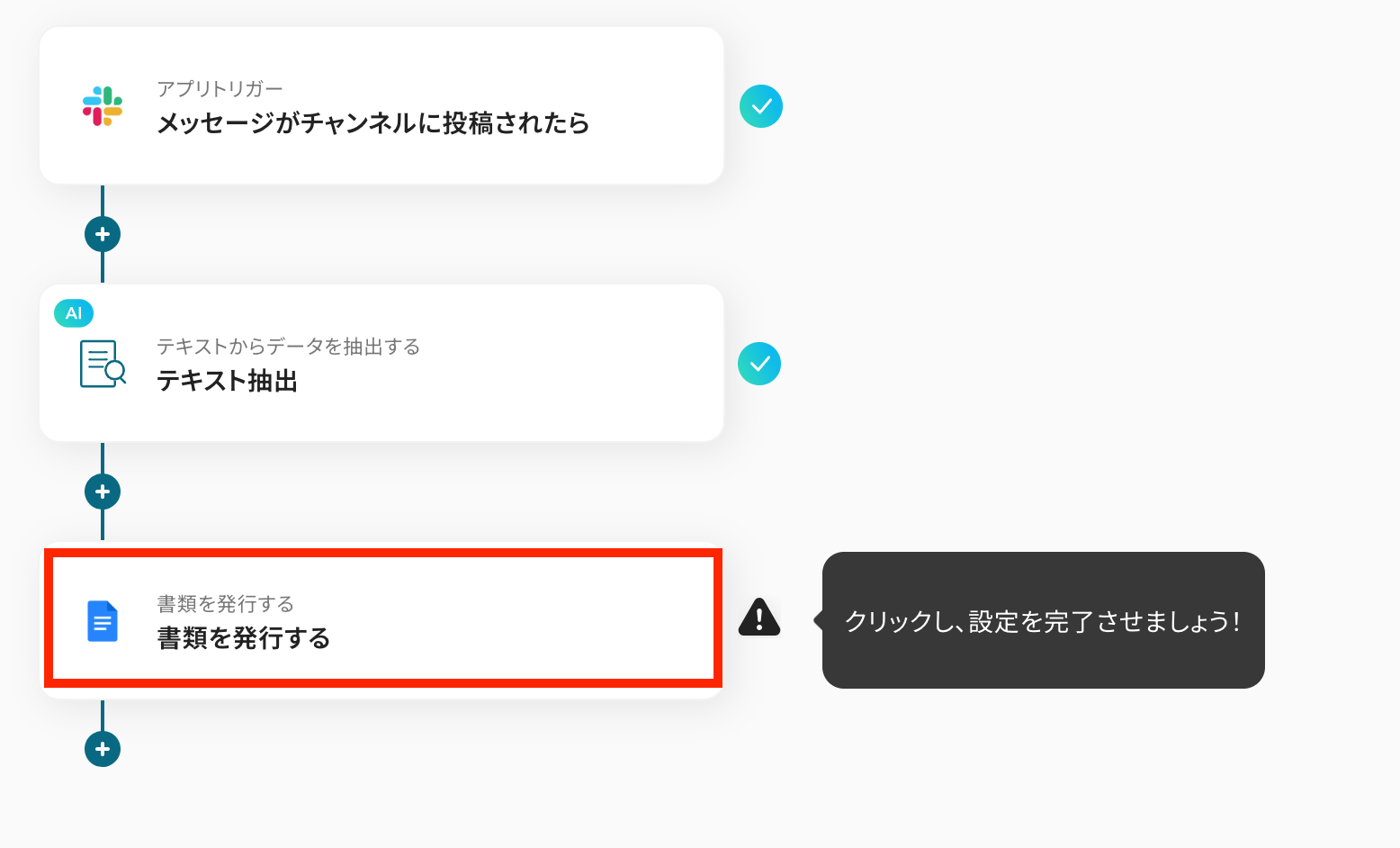
書類の連携をします。まず連携するアカウントが正しいか確認しましょう。
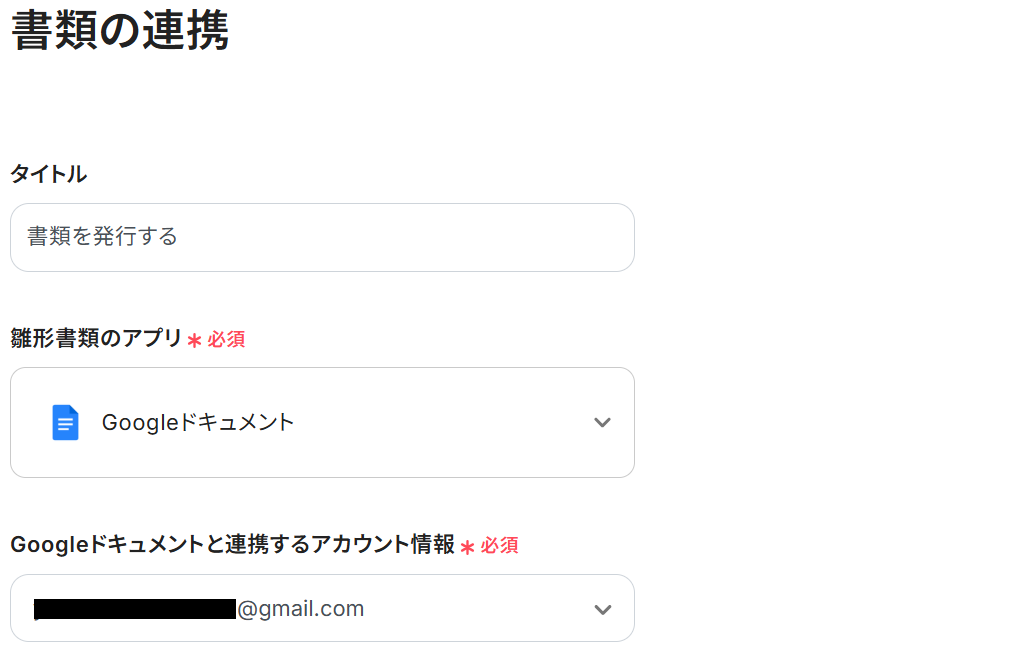
次に雛形となる書類を連携します。
先ほど用意したドキュメントのファイルIDを候補から選択してください。
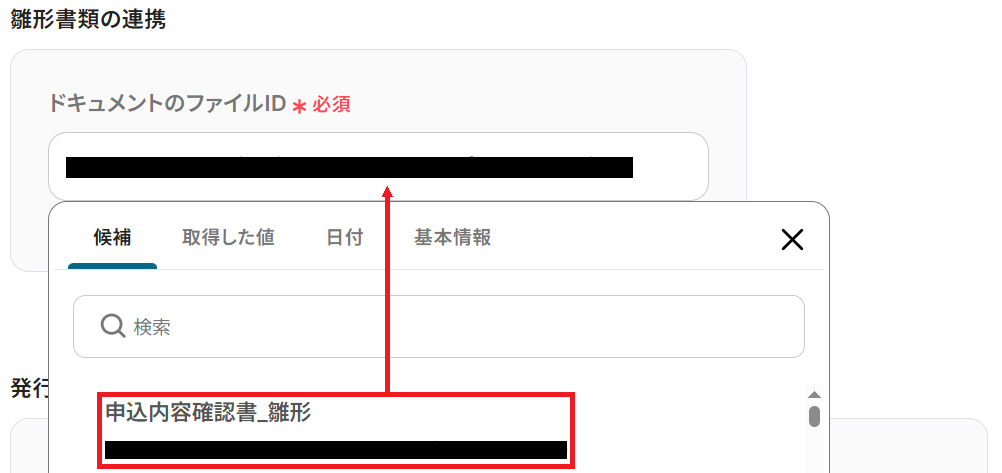
同様に格納先のGoogle DriveフォルダIDを選択しましょう。
最後に出力ファイル名を設定して「次へ」をクリックしてください。
固定の文章や、Googleフォームから取得した値を組み合わせて自由にカスタマイズできます。
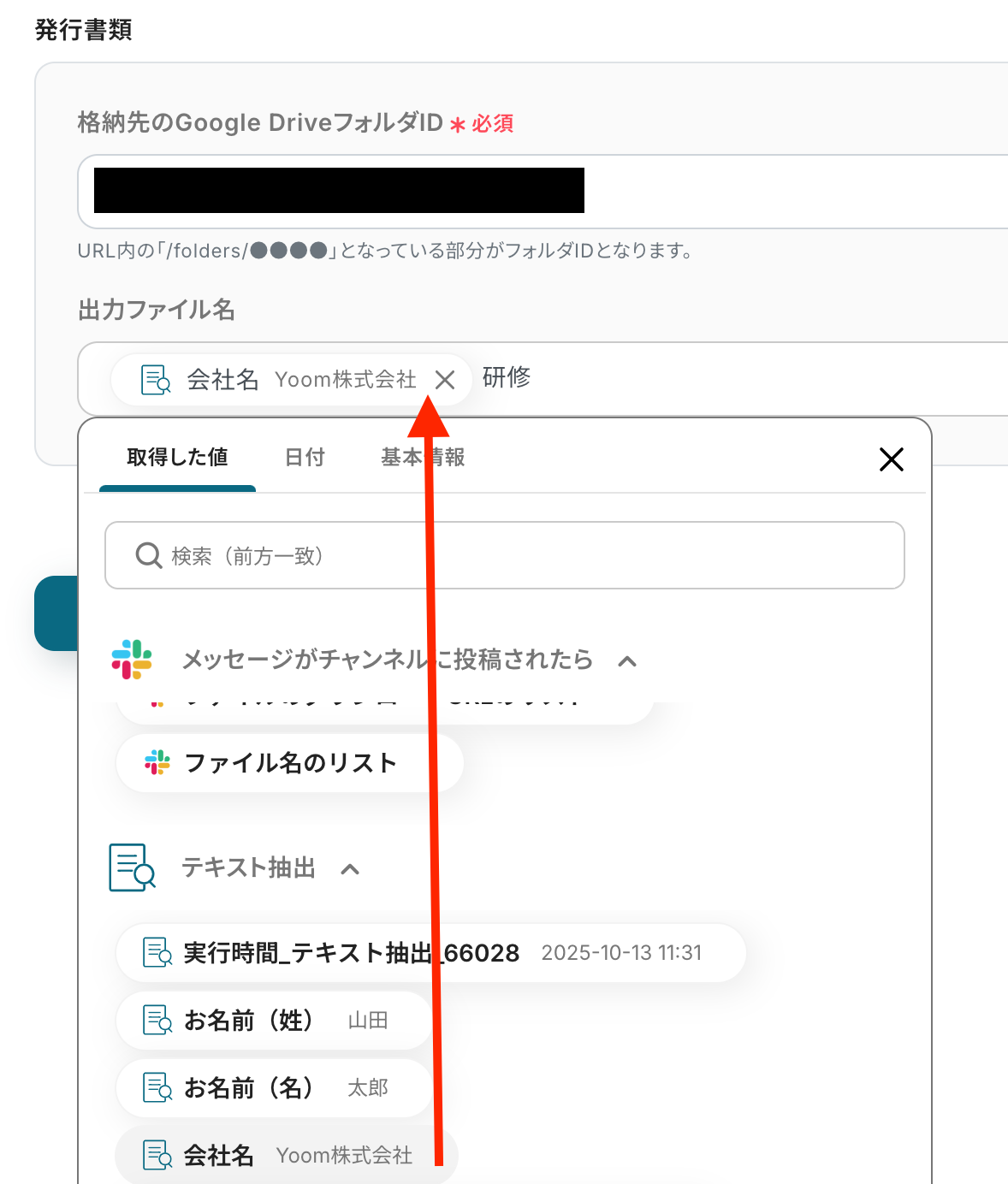
置換条件の設定に移るので「設定方法」に従って設定を進めていきましょう。
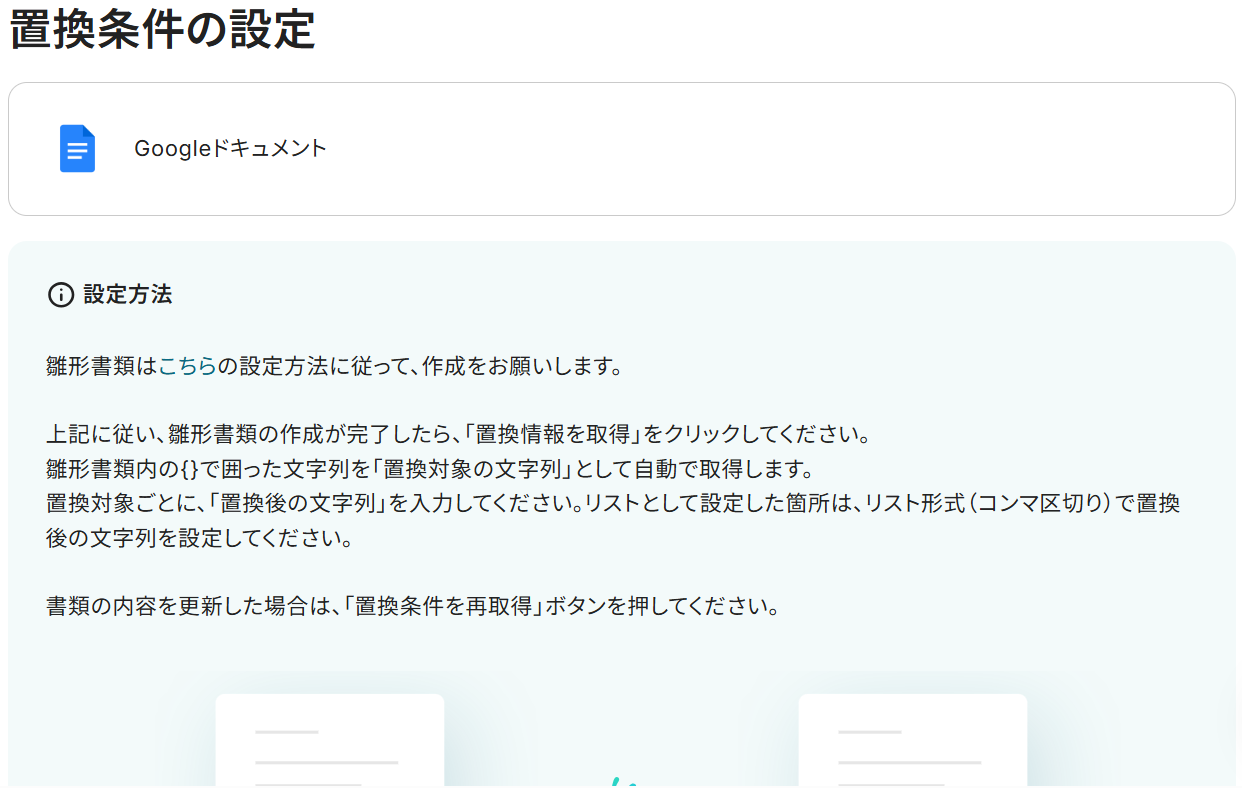
まずデフォルトで置換対象の文字列が並んでいますが、これが雛形の項目と合っていない場合は「↻ 置換条件を再取得」をクリックしてください。
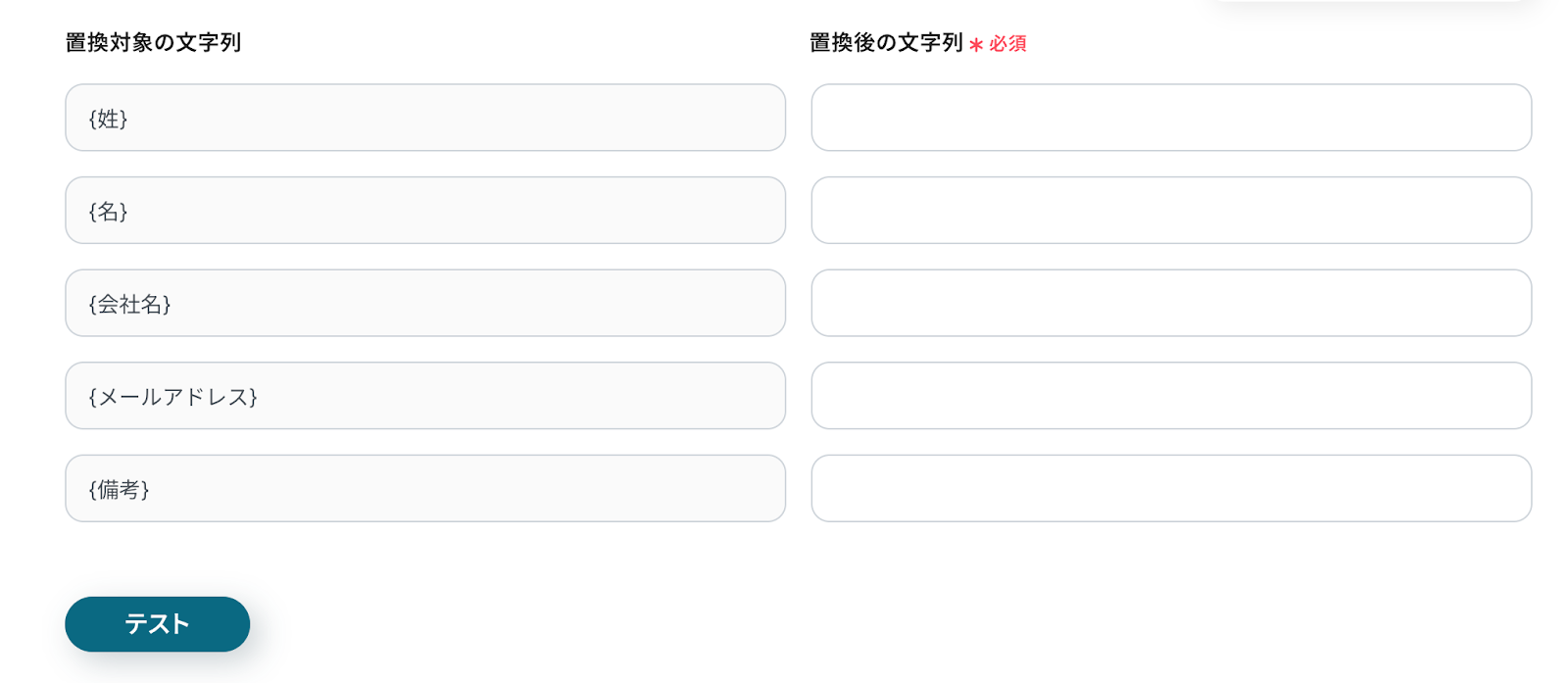
「置換対象の文字列」に対応する項目を「置換後の文字列」に設定していきましょう。
以下のようにGoogleフォームから取得した値を選択すると、フォームの回答内容を変数として反映させることができます。
全ての項目を埋めたらテストしてください。
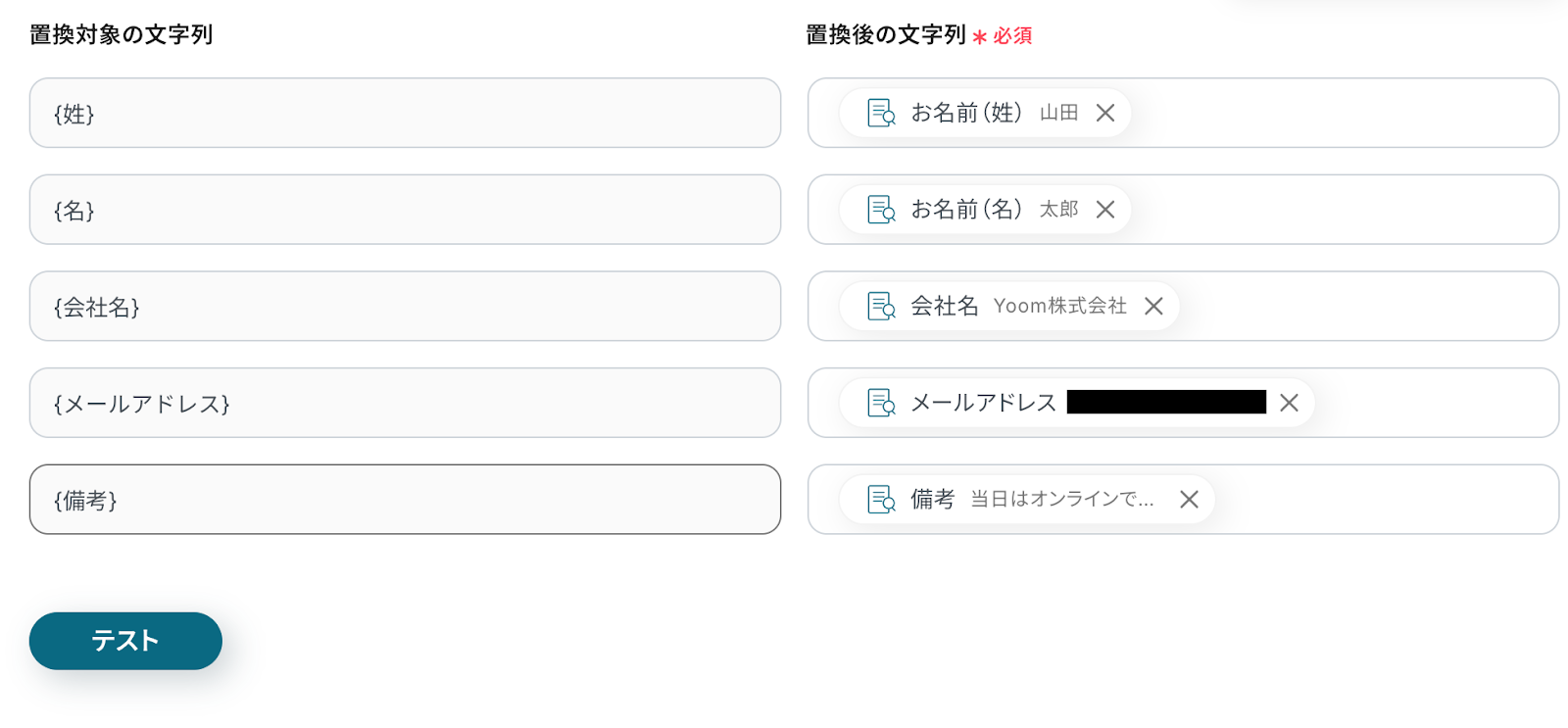
成功すると書類をダウンロードできます。
早速「ダウンロード」から見てみましょう。

雛形に沿って、Googleフォームの回答内容を反映した書類ができました!
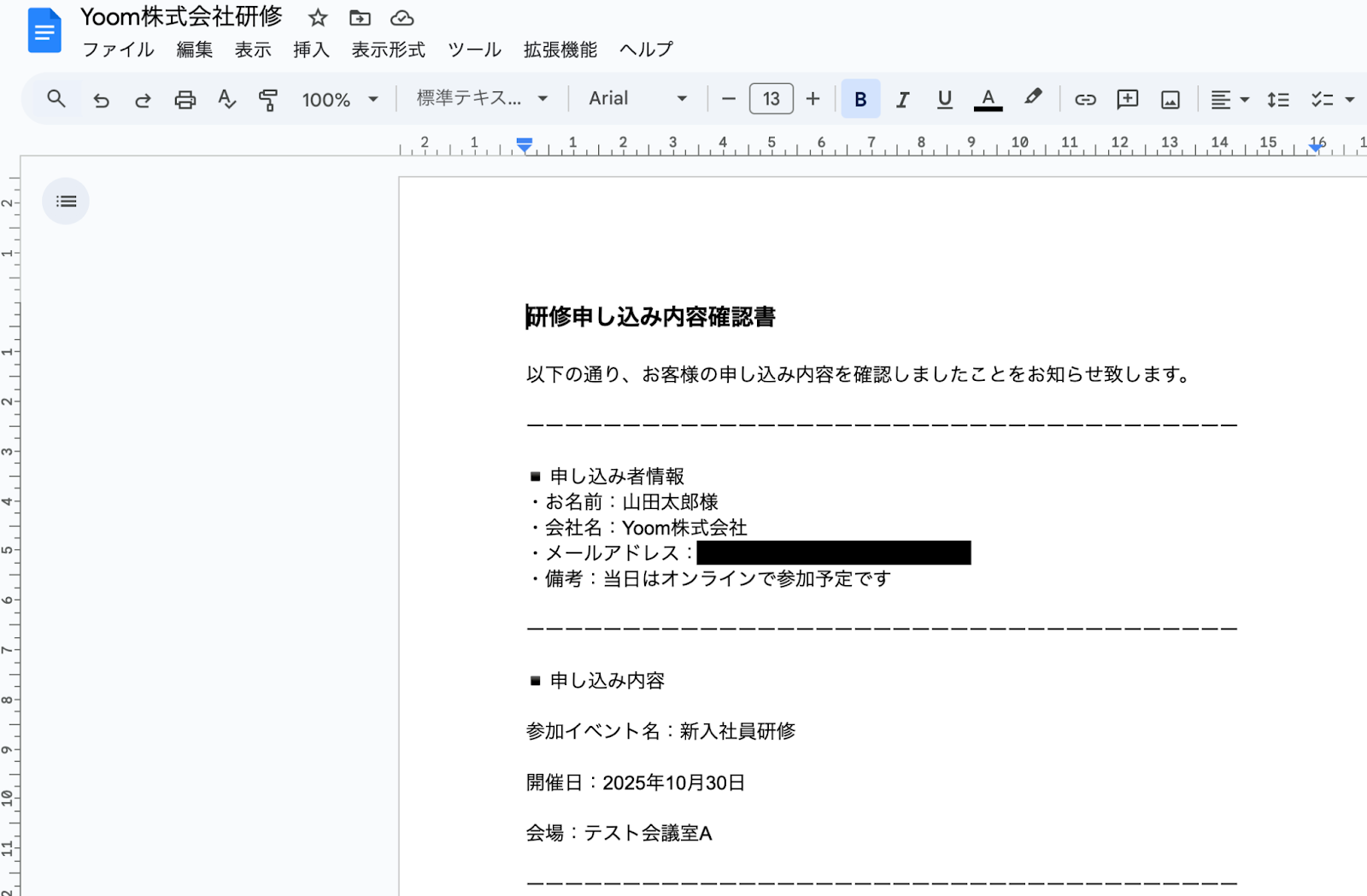
また、先ほど指定したGoogle Driveのフォルダに書類が格納されました。
雛形と同じ形式(今回でいうとGoogleドキュメント)とPDFの2種類で作成・格納されます。
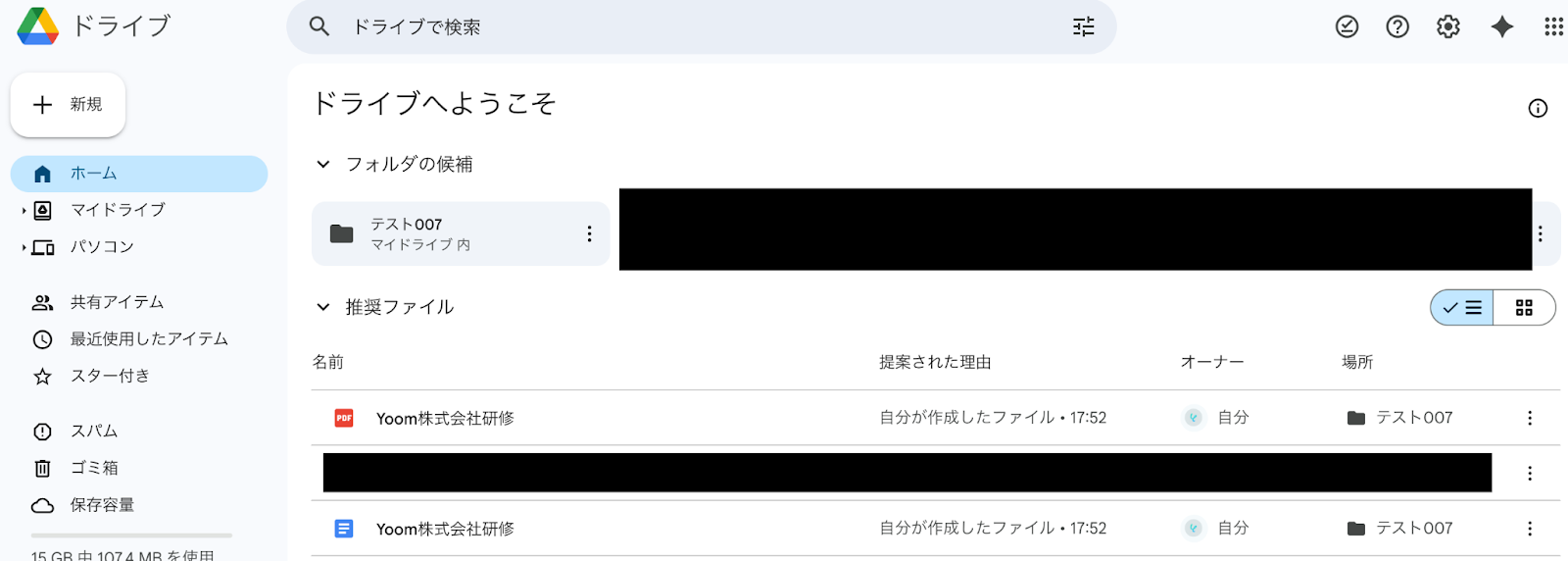
上記を確認し、問題なければ忘れずにYoomの設定画面に戻って「保存する」をクリックしましょう。
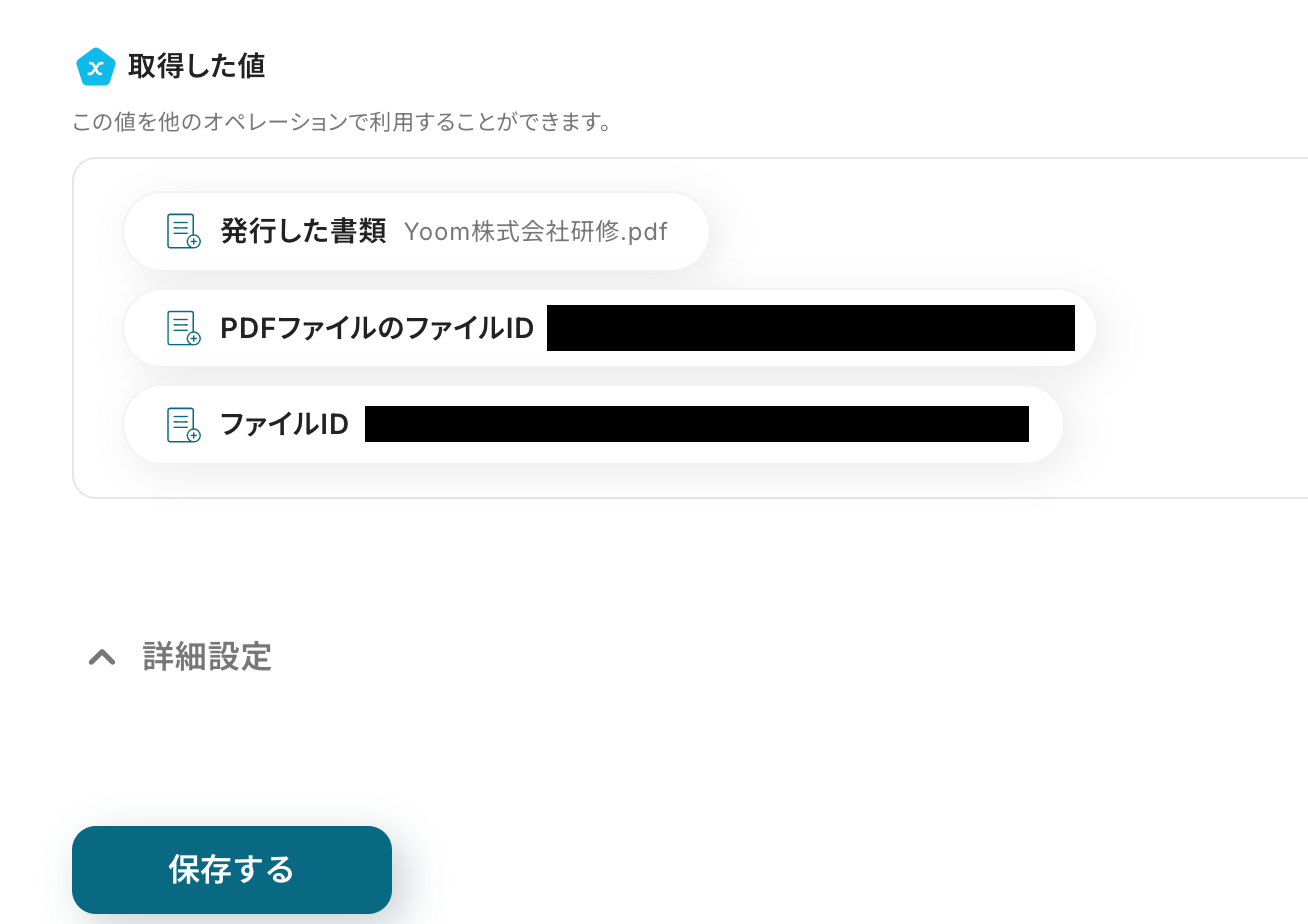
ステップ6:トリガーをONにして起動準備完了
最後に「トリガーをON」をクリックしたら、自動化の設定は完了です。
正しくフローボットが起動するか確認してください。
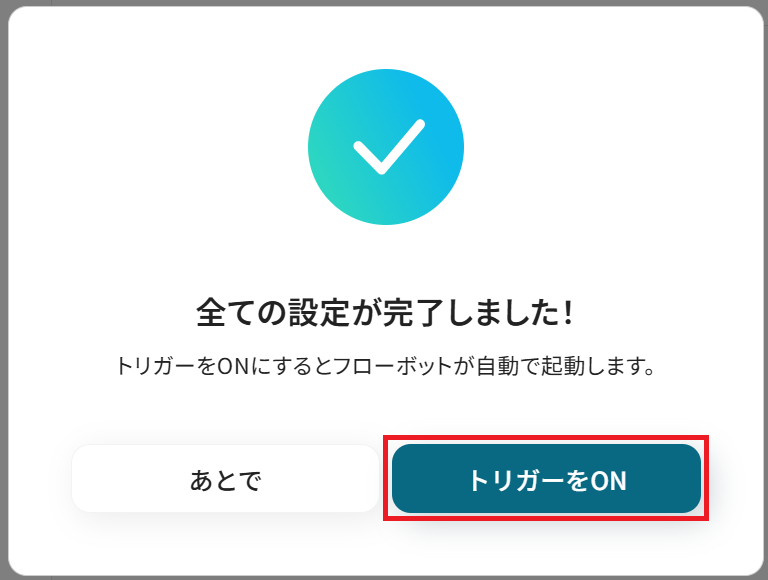
以上が、SlackのメッセージからPDF書類を自動で作成し連携する方法でした!
Slackを使った自動化例
メッセージが投稿されたら、タスク管理やデータベースへ情報を自動転記します。
逆に、データベースやEC、メールなど外部ツールでのイベントをトリガーに、通知することも可能です。
手動での情報連携や通知漏れをなくし、チームの業務を効率化します。
GlideでWebhookを受信したらSlackに通知する
試してみる
■概要
「GlideでWebhookを受信したらSlackに通知する」は、Glideアプリで特定のWebhookを受信した際に、Slackへ自動的に通知を送る業務ワークフローです。これにより、イベント情報を迅速にチームと共有できます。
■このテンプレートをおすすめする方
・Glideアプリを活用しており、重要なイベントをチームに即時共有したい方
・Slackを業務連絡の中心として使用しているチーム
・Webhookを利用した自動通知で作業効率を高めたい業務担当者
・リアルタイムな情報共有を求めるプロジェクトリーダー
■注意事項
・Glide、SlackのそれぞれとYoomを連携してください。
Slackにメッセージが投稿されたら、Discordに通知
試してみる
■概要
Slackに新しいメッセージが投稿されたら、Discordに通知を自動的に送信します。
通知の内容や送信先はカスタマイズ可能です。
■注意事項
SlackとDiscordそれぞれでアカウントとの連携設定が必要です。
Discordの通知先やメッセージ内容を任意の値に置き換えてご利用ください。
NEXT ENGINEで受注伝票が出荷確定したらSlackに通知する
試してみる
NEXT ENGINEで受注伝票が出荷確定したら、Slackで任意のチャンネルに通知します。
Notionでページが作成または更新されたらSlackに通知
試してみる
Notionでページが作成または更新されたら、指定のSlackチャンネルに通知します。
Outlookでメッセージを受信したらSlackへ送信
試してみる
Outlookでメッセージを受信したらSlackへ送信するフローです
Slackでメッセージが投稿されたらGoogle スプレッドシートに追加し、特定語句が含まれる場合はメールで通知する
試してみる
■概要
Slackに投稿される重要な情報を確認し忘れたり、手作業でGoogle スプレッドシートに転記する手間を感じていませんか。この手作業は、対応漏れや入力ミスの原因にもなります。このワークフローを活用すれば、Slackへのメッセージ投稿をきっかけに、内容を自動でGoogle スプレッドシートに追加します。さらに特定語句を含む場合はメール通知も可能なため、情報蓄積の自動化と重要な連絡の見逃し防止を両立できます。
■このテンプレートをおすすめする方
・Slackに投稿される顧客からの問い合わせなどをGoogle スプレッドシートで管理している方
・特定のSlackメッセージを手作業で転記しており、入力漏れや対応遅れに課題を感じている方
・Slackでの情報共有フローを効率化し、重要な通知を確実に関係者へ届けたいと考えている方
■注意事項
・Slack、Google スプレッドシートとYoomを連携してください。
・分岐はミニプラン以上のプランでご利用いただける機能(オペレーション)となっております。フリープランの場合は設定しているフローボットのオペレーションはエラーとなりますので、ご注意ください。
・ミニプランなどの有料プランは、2週間の無料トライアルを行うことが可能です。無料トライアル中には制限対象のアプリや機能(オペレーション)を使用することができます。
・トリガーは5分、10分、15分、30分、60分の間隔で起動間隔を選択できます。
・プランによって最短の起動間隔が異なりますので、ご注意ください。
Slackで特定のメッセージが投稿されたらBacklogに課題を登録する
試してみる
Slackで特定のメッセージが投稿されたらBacklogに課題を登録するフローです。
Slackで特定のルームに投稿された内容をGoogleドキュメントに追加する
試してみる
Slackで特定のルームに投稿された内容をGoogleドキュメントに追加するフローです。
WooCommerceで注文が作成されたらSlackに通知する
試してみる
■概要
「WooCommerceで注文が作成されたらSlackに通知する」フローは、オンラインショップの新規注文情報をリアルタイムでSlackに自動通知する業務ワークフローです。
WooCommerceでの注文管理は重要ですが、手動での通知作業は手間がかかります。このワークフローを利用することで、新しい注文が発生した際に自動的にSlackに通知が送られ、チーム全体で迅速に対応できるようになります。これにより、業務の効率化と情報共有がスムーズに行えます。
■このテンプレートをおすすめする方
・WooCommerceを使用してオンラインショップを運営している事業者の方
・新規注文が入った際に即座にチームへ情報共有したい方
・手動での注文通知作業を自動化して業務効率を上げたい方
■注意事項
・WooCommerce、SlackのそれぞれとYoomを連携してください。
まとめ
SlackのメッセージをトリガーとしたPDF書類作成を自動化することで、これまで手作業で行っていた転記やファイル作成といった一連の業務をなくし、ヒューマンエラーの発生を防ぎながら、迅速な書類発行を実現できるでしょう。
これにより、担当者は単純作業から解放され、より付加価値の高いコア業務に集中できる環境が整います!
今回ご紹介したような業務自動化を実現できるノーコードツール「Yoom」は、プログラミングの知識がない方でも、直感的な操作で簡単に業務フローを構築できます。
もし自動化に少しでも興味を持っていただけたなら、ぜひこちらから無料登録して、Yoomによる業務効率化を体験してみてください!
よくある質問
Q:投稿メッセージの形式が不規則でも対応できますか?
A:Slackへの投稿は完全に自由なテキストでも問題ありませんが、フローが正しく顧客情報を認識するためには、ある程度フォーマットを揃えておくことが推奨されます。
統一することにより、Yoom側でのデータ抽出などがスムーズに進みます。
Q:Googleドキュメント以外のテンプレートは使えますか?
A:はい、可能です。
Google スプレッドシートやMicrosoft Excelのテンプレートを使うことも可能です。
Q:処理が失敗した場合、どのように通知されますか?
A:Yoomに登録する際に設定したメールアドレスに通知が送られます。
また、通知先はメールの他にSlackやChatworkも設定できます。
通知メールには、エラーが起きている該当のオペレーションや詳細のリンクが記載されているので、まずは通知内容を確認しましょう。
再実行は自動で行われないため、エラー修正後手動で再実行してください。
ヘルプページで解決しない場合は、サポート窓口を利用することもできます。